
Good Practices
Op deze pagina vind je een verzameling van good practices op het gebied van online en blended leren.
*Deze good practices zijn vanuit een goede intentie geschreven en dienen vooral ter inspiratie. In de voorbeelden kan er gebruik zijn gemaakt van commerciële software/tools. Kijk altijd zelf naar de richtlijnen en beschikbare software van je eigen instituut. Neem ook zelf verantwoordelijkheid inzake naleving van de AVG-wetgeving
Algemeen Blended Learning / online onderwijs
Leeractiviteiten
Inspiratie, praktijkvoorbeelden en tools bij diverse leeractiviteiten
Online onderwijs inrichten voor de Sporthogeschool
Esther Donkers-Verhoeven, Docent Sporthogeschool, 19 mei 2020
Online lessen in MS Teams
Riny Ortmans, docent bij de opleiding Sportkunde, 19 mei 2020
MS Teams inrichten om samen te werken
Pim Chermin, Docent Sporthogeschool, 15 juni 2020
Tools
-
Beoordelen van gesprekken met behulp van MS Teams
Tim Lorenz, docent de opleiding Sportkunde, 19 mei 2020
Beoordelen van gesprekken met behulp van MS Teams
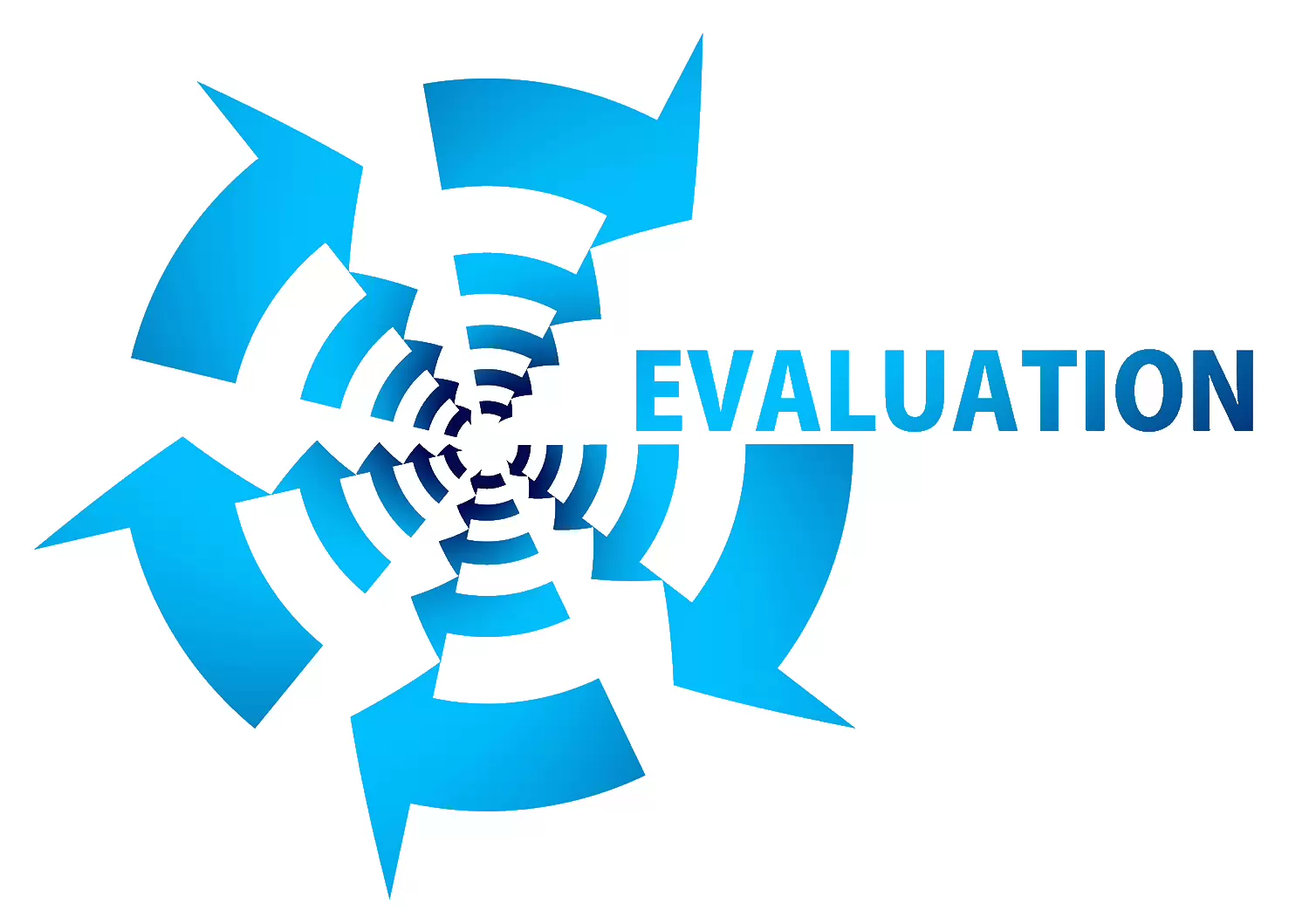
Tim Lorenz vertelt over de positieve ervaringen die zij vanuit jaar 3 (een Minor) op hebben gedaan met het beoordelen van gesprekken en online toetsen (casustoets) met behulp van MS Teams.
Mijn doel
Studenten moeten een verantwoord assessment uit kunnen voeren, Leefstijlcoaching kunnen toepassen en een Beweegprogramma ontwikkelen en begeleiden.Wat heb ik gedaan
Casuïstiek; leerling draagt online een eigen casus uit hun eigen omgeving aan m.b.t. Welvaartsziekte en de docent levert online een fictieve casus aan m.b.t. Welvaartsziekte en Sportblessure. Van hieruit worden de competenties van de student getoetst.Leerlingen moeten tijdens een vraaggesprek aan kunnen geven hoe ze de Leefstijlcoaching en het Beweegprogramma gaan aanpakken en daar een assessment op uitvoeren, Leefstijlcoaching toepassen en een beweegprogramma ontwikkelen en begeleiden.
Toetsing (assessment) is vraag gestuurd en één op één; Toetsing wordt in MS Teams via de agenda geagendeerd. In totaal zijn er 4 docenten die de assessments hebben afgenomen. Eén docent neemt in Teams de toets af d.m.v. een vraag gestuurd gesprek van ongeveer 20 à 25 minuten. We hebben expliciet gekozen om de student geen presentatie te laten houden omdat we willen dat ze inzicht kunnen tonen. De vragen die tijdens het gesprek worden gesteld zijn gebaseerd op de drie leerdoelen; Assessment, Leefstijlcoaching en Beweegprogramma’s en zijn gericht op de niveaus Knows How en Shows How (Piramide van Miller). Omdat je op deze niveaus vragen stelt (toepassingsvragen), ondervang je grotendeels dat een student tijdens een gesprek kan “spieken”.
Back up; telefonische toetsing. Student moet docent op afgesproken tijdstip bellen als het online niet kan doorgaan.Maatregelen toetskwaliteit; de toetsopdracht vooraf in een format t.b.v. de casus in laten vullen door de student. Dit
format bestaat uit vragen m.b.t. tot de leerdoelen, voorbeeldvragen en Alignement Rubric. Over ieder leerdoel (Assessment, Leefstijlcoaching en Beweegprogramma’s) worden ongeveer 10 vragen in het format gesteld.M.b.t. het “Vier ogen principe”; we spreken voorafgaand aan de toets al af
wat voldoende en onvoldoende is.Kalibratie;
- Voorafgaand; voorbeeldcasussen bespreken met studenten.
- Tijdens; 1e dag: Docenten gaan onafhankelijk toetsen, opname (van elkaar)terugkijken, onafhankelijk beoordelen, nabespreken met elkaar, elkaar feedbackgeven en “finetunen”.2e dag: doe je als docent zijnde de gesprekken en de beoordeling alleen.Overleg en feedback vragen met een collega is altijd mogelijk.
- Achteraf; elkaar kritische vragen stellen t.b.v. kwaliteitsverbetering.
Mijn ervaring
- Het is prettig om de opname van het gesprek bij de beoordeling terug tekunnen kijken. Vooral ook als er vragen of klachten zijn over de beoordeling.
- Back up (telefonische toetsing) is tot nu toe niet nodig geweest.
- We ervaren dat het afnemen van een toets door 2 personen niet altijd leidt tot een hogere betrouwbaarheid omdat je elkaar kunt afleiden, je verschillende manier van vragen stellen kunt hebben, en je voor jezelf een bepaalde volgorde van vragen stellen hebt die door de ander onderbroken kan worden.
- Je merkt tijdens het toetsen eigenlijk meteen wanneer een student informatie bij de hand heeft om te “spieken”. Het leidt de student af, dat zie je aan de reacties van de student.
- 5 voordelen van toetsen in MS Teams;
- Minder “recall bias” door het terug kunnen terugkijken van de gespreksopname. Hierdoor krijg je een verhoging van de validiteit van de beoordeling.
- Betere kalibratie mogelijk waardoor je een verhoging van de betrouwbaarheid krijgt.
- Meer concentratie tijdens het toetsmoment; je hoeft geen aantekeningen te maken.
- Meer transparantie en controlemogelijkheden; bij klachten en t.b.v. accreditatie.
- Makkelijker te organiseren; flexibelere inzet docenten en geen lokalen nodig. Vooral door dit laatste voordeel denken
we er over om de toetsing volgend jaar ook op deze manier voort te gaan zetten.- Het toetsprogramma kent een mix van toetsvormen, die allemaal dezelfde competenties toetsen maar op een verschillend niveau van Miller;
- Formatieve oefentoetsen de 2 laagste niveaus
- Casustoets op de 2 middelste niveaus
- WPL/Stage op het hoogste niveau
- Als je een klein team van docenten hebt kost het minder tijd om onderling af te stemmen. Maar ook met grotere groepen docenten heeft deze manier van toetsen mijn voorkeur. Dan moet je echter wel wat meer tijd aan kalibratie besteden.
Zelf aan de slag
Fontys biedt MS Teams aan. Je kunt er via een webversie in werken, maar je kunt ook de app daarvoor
downloaden; https://www.microsoft.com/nl-nl/microsoft-365/microsoft-teams/download-app
In de app heb je meer mogelijkheden tot je beschikking dan in de webversie.Onderstaande links heeft Tim in zijn presentatie gedeeld t.b.v. de Maatregelen toetskwaliteit;
- Gespecificeerde leerdoelen
- Voorbeeldvragen
- Alignment RubricEn als ik nog vragen heb?
Dan kun je contact opnemen met Tim Lorenz; t.lorenz@fontys.nl -
Betrek studenten in een online les
Martijn van Grootel. Onderwijskundige bij de opleiding Sportkunde, 19 maart 2020
Betrek alle studenten in een online les
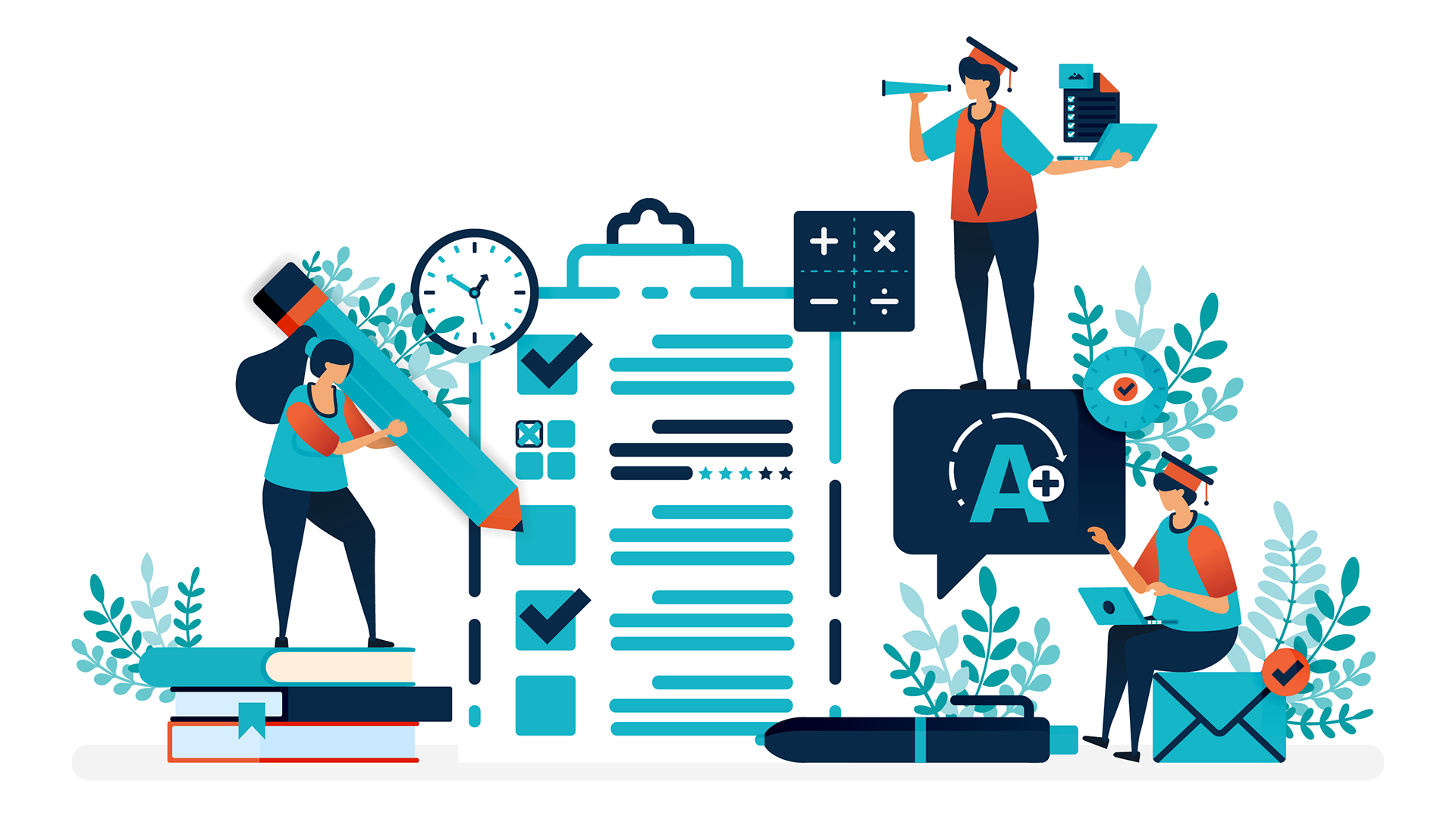 Bij het geven van online onderwijs binnen Microsoft Teams heb ik het idee dat ik tegen een muur aan het praten ben. Ik zie en ik hoor vrijwel geen reactie bij een groep van 30 studenten. Binnen Microsoft Teams zet ik daarom quizzen in die ik maak met Microsoft Formulieren om te bepalen of studenten mijn instructie daadwerkelijk begrepen hebben voordat ze zelfstandig een opdracht gaan maken.
Bij het geven van online onderwijs binnen Microsoft Teams heb ik het idee dat ik tegen een muur aan het praten ben. Ik zie en ik hoor vrijwel geen reactie bij een groep van 30 studenten. Binnen Microsoft Teams zet ik daarom quizzen in die ik maak met Microsoft Formulieren om te bepalen of studenten mijn instructie daadwerkelijk begrepen hebben voordat ze zelfstandig een opdracht gaan maken.Mijn doel
Mijn doel is om alle studenten actief na te laten denken over één tot twee vragen die betrekking hebben op mijn lesdoelen, zodat ik op basis daarvan kan beslissen of ik ze zelfstandig aan de slag laat gaan of dat ik een verlengde instructie aan moet bieden.Wat heb ik gedaan
Ik heb vragen gesteld aan alle studenten en verwacht van ze dat ze allemaal antwoord geven, zodat ik als docent daarna belangrijke beslissingen kan maken over het verloop van de les. Overigens, in de literatuur worden dergelijk vragen 'hinge quistions' of 'exit-tickets' genoemd.Mijn ervaring
Het is eigenlijk niet anders dan wanneer ik lesgeef aan een groep studenten die fysiek aanwezig zijn, alleen moet ik nu nog beter nadenken over de vragen die ik stelt en wanneer ik die stel. Ik ervaar dat online lesgeven meer vraagt van je klassenmanagement. Belangrijkste tip is om tijd te nemen om a) je lesdoel concreet te hebben en b) om daar twee goede vragen bij te bedenken die voldoen aan de volgende drie criteria: vragen zijn specifiek gericht op het lesdoel (effectief), snel te beantwoorden door studenten (efficiënt) en snel na te kijken door docenten (efficiënt).Zelf aan de slag
Binnen Microsoft Teams werk ik met mijn klas in een team. Binnen dat team kan ik al docent 'opdrachten' aanmaken, waarbij ik specifiek kies voor de mogelijkheid om een 'quiz' aan te maken (let op: geen formulier). Bij een quiz kan ik uiteindelijk bij het tabblad 'cijfers' overzichtelijk zien hoe de studenten als groep de vragen hebben beantwoord. Op basis daarvan kan ik dan de beslissing maken of studenten nog een verlengde instructie nodig hebben.Open Microsoft Teams, open één van je teams, ga naar het tabblad 'opdrachten', Klik op de knop 'maken', kies voor "quiz', kies voor '+nieuw formulier', kies voor 'nieuwe quiz' en maak vervolgens je quiz. Ben je klaar met het maken van de quiz? Ga dan terug naar het Team, ga naar het tabblad 'opdrachten', klik op de knop 'maken', kies voor 'quiz', selecteer de zojuist gemaakte quiz uit het menu, klik op de knop 'volgende'. Bepaal vervolgens de instellingen voor de quiz. Klik op 'opslaan' om er een concept van te maken welke studenten nog niet te zien krijgen. Klik op 'toewijzen' om de quiz zichtbaar te maken voor studenten.
En als je vragen hebt
Wil je meer weten over het maken van een quiz binnen Microsoft Teams? Dan verwijs ik je door naar deze instructievideoMocht je daarna dan nog vragen hebben, neem dan gerust contact met mij op: m.vangrootel@fontys.nl
-
Canva gebruiken in je les
Marijke Trienekens, Trainer bij Mediatheek Moller, 25 augustus 2020
Canva gebruiken in je les
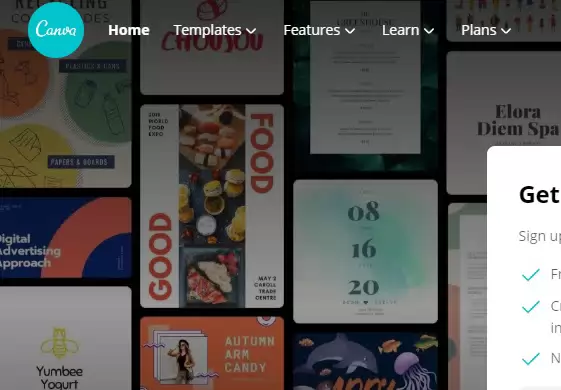
Voor de training Onderwijstools van Mediatheek Moller belichten we diverse tools die je voor je online onderwijs kunt gebruiken. Eén van die tools is Canva. Daarmee kun je zelf allerlei posters, uitnodigingen, flyers, visitekaartjes en posts voor sociale media maken.
Mijn doel
De training is zo opgezet dat studenten (van met name de lerarenopleidingen) kennis maken met allerlei soorten tools die zij in kun/nen zetten. Door studenten praktisch aan de slag te laten gaan met diverse tools leren zij ze ook inhoudelijk kennen en dat werkt inspirerend.
Wat heb ik gedaan
Eerst geven we een presentatie (met Nearpod, zie daarvoor een andere best practice) over verschillende onderwijstools. Vervolgens krijgen studenten de opdracht één van die tools uit te proberen. Studenten bedenken dat zelf een toepassing voor de tool die zij gekozen hebben en presenteren deze later aan hun medestudenten. Zo leren zij de tool al inhoudelijk kennen. Vaak kiezen zij voor Canva, een tool waarmee je allerlei online content kunt ontwerpen.
Als je bent ingelogd in Canva kun je meteen beginnen door te klikken op “Create a design”. Je kunt dan kiezen uit allerlei mogelijke ontwerpen (je kunt ook leeg beginnen). Bij ons wordt vaak gekozen voor een poster. Als je een keuze hebt gemaakt, kun je allerlei kleuren, vormen en lettertypes toevoegen. Afbeeldingen haal je uit een ingebouwde beeldbank.
Delen en downloaden gaat heel gemakkelijk met de knoppen rechtsboven. Voor online onderwijs is dit natuurlijk ideaal. Je zou bv. studenten naar aanleiding van een (online) college een visuele samenvatting in de vorm van een poster of flyer kunnen laten maken. Die kan dan vervolgens weer met docent of andere studenten gedeeld worden. Wij laten daarvoor de studenten terug komen naar Teams en dan kunnen ze via het delen van het scherm hun Canva-creatie laten zien en er uitleg bij geven.
Mijn ervaring
Studenten hebben vaak een aantal tools die zij goed kennen en altijd gebruiken (zoals PowerPoint). Zij verbazen zich soms dat het echt even duurt voordat je een tool optimaal kunt benutten. Maar Canva is een relatief gemakkelijke en intuïtieve tool die studenten meestal snel onder de knie hebben. Over het algemeen zijn zij positief over de mogelijkheden voor hun eigen lessen in het voortgezet onderwijs.
Zelf aan de slag
Om Canva te gebruiken moet je een inlog aanmaken op www.canva.com. Er is een gratis versie en een betaalde variant (waarmee je meer kan), maar de gratis versie voldoet prima voor als je het studenten laat gebruiken.
En als ik nog vragen heb?
Bij Mediatheek Moller werken diverse trainers die ook deze training onderwijstools geven. Je kunt contact opnemen met hen door te mailen naar mediatheekmollerworkshops@fontys.nl.
-
Check-in met Padlet
Jos Speetjens - Facilitator Dienst OenO, 21 april 2020
Check-in met Padlet
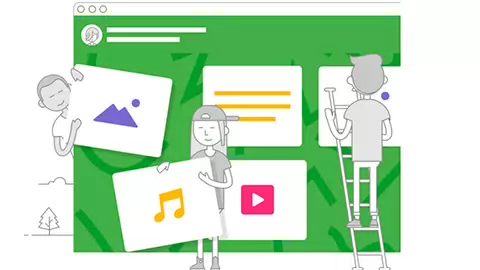
Ik start elke bijeenkomst met een check-in om te zorgen dat iedereen "erbij" is. Iedere deelnemers laat kort weten hoe hij/zij "erbij zit" of welke verwachting hij/zij heeft ten aanzien van de bijeenkomst.
Mijn doel
Doel van elke check-in is zorgen dat iedereen betrokken is bij de bijeenkomst.Wat heb ik gedaan
Om ervoor te zorgen dat iedereen betrokken is bij de bijenkomst moet iedere deelnemer kort iets inbrengen. Meestal is dat een zin of woord op een vraag. De vraag deze keer was "Wanneer is voor jou deze bijeenkomst een succes?". Deze vraag heb ik vooraf gesteld met de opdracht dit te vangen in een beeld in de vorm van een foto. Tijdens de check-in mocht iedere deelnemer zijn/haar foto plaatsen met daarbij getypt één korte zin. Deze zin las iedere deelnemer even voor.Didactische werkvorm die ik heb ingezet
Het is een online variant van de stille-wand discussie. En de check-in zoals we dat wel vaker doen bij sessies.Mijn ervaringen
Wat me opviel is dat de foto's snel en zonder haperingen op de Padlet verschenen. Ik heb ter plekke gevraagd om zij die geen account bij Padlet hebben hun naam aan de post toet te voegen. De check-in verliep even vlekkeloos als wanner je dat in de groep doet. Verder ontstond er een gemeenschappelijk vibe om de tweedaagse te beginnen.De reacties van de studenten
De deelnemers waren enthousiast en meteen geëngageerd voor de bijeenkomst.Waar zijn de gebruikte tools te vinden?
https://padlet.comCheck voor tools die je kunt/ mag gebruiken ook: https://connect.fontys.nl/diensten/IT/Paginas/Welke-tools-kun-je-gebruiken.aspx
Tips voor andere docenten, die hiermee willen werken?
Zorg dat je vooraf helder hebt wat je op de Padlet wil laten zetten. Kies voor één beeld en één zin of woord. Zorg dat de deelnemers het kort houden. Laat de zin alleen voorlezen, niet verder toelichten. Zorg dat je zelf de posts even rangschikt terwijl je bezig bent. Soms vallen ze weg van het beeld. Deel jouw computerscherm via teams, zodat alle deelnemers live mee kunnen kijken.En als je nog vragen hebt
Vragen en suggesties zijn van harte welkom via onderstaande mail:
j.speetjens@fontys.nl -
Flipping the classroom. Video’s gebruiken voor je (online) les
Stef Winteraeken, Docent Mechatronica bij Fontys Hogeschool Techniek en logistiek 20 april 2020
Flipping the classroom. Video’s gebruiken voor je (online) les
 Ik geef nu een aantal weken regelmatig online college. Gedurende deze tijd heb ik een gestructureerde opzet gemaakt voor mijn online lessen waarbij studenten ter voorbereiding online video’s bekijken.
Ik geef nu een aantal weken regelmatig online college. Gedurende deze tijd heb ik een gestructureerde opzet gemaakt voor mijn online lessen waarbij studenten ter voorbereiding online video’s bekijken.Mijn doel
Mijn doel is om de studenten goed voorbereid aan hun les te kunnen laten beginnen. De video’s zijn blijvend beschikbaar en kunnen dus ook gebruikt worden ter voorbereiding van bv. tentamens.Wat heb ik gedaan
Voorbereiding
Van veel onderwerpen heb ik een online video gemaakt. Studenten bereiden zich aan de hand van een opgegeven video voor. Ik heb hiervoor sinds 2,5 jaar een eigen YouTube-kanaal (Stef Winteraeken Mechatronics) met online videomateriaal van diverse vakken. Omdat ik mijn eigen kanaal heb, kan ik ook gebruik maken van YouTube Analytics. Daarin worden veel geanonimiseerde statistieken bijgehouden waarmee ik de algemene voorbereiding van de studenten kan monitoren.Start van de les
Ik geef mijn lessen in Microsoft Teams en begin met een interactieve wrap-up van de stof van de vorige les. Bijvoorbeeld: Ik geef korte voorbereidende vraagstukken die aan alle studenten worden voorgelegd. Studenten krijgen 5 minuten de tijd en melden het in de chatbox als ze klaar zijn (zodat ik overzicht houd). Daarna laat ik het antwoord door een student uitleggen.
Doornemen onderwerp van de les
Ik inventariseer of er vragen zijn naar aanleiding van de online video. Vervolgens licht ik de kern van de les toe. Ik sluit het onderwerp af door enkele vraagstukken op te geven die studenten moeten maken. Zij melden het weer in de chatbox wanneer ze klaar zijn. Dan kan een student het scherm overnemen en zijn uitwerking tonen en toelichten voor de groep.Studenten gaan vervolgens individueel met vraagstukken aan de slag in de online vraagstukken-tool.
Mijn ervaring
Ik gaf mijn lessen al eerder op deze manier vorm en daarom waren veel van mijn lessen al redelijk tijd- en plaats-onafhankelijk opgezet, ook al vonden ze plaats in een klaslokaal. Ik heb ze dan ook zonder enige vertraging online kunnen voortzetten. Studenten vinden de manier van voorbereiden prettig en ikzelf kan dankzij YouTube Analytics de (algemene) statistieken in de gaten houden.Zelf aan de slag
Voor mijn eigen YouTube-kanaal maak ik al ruim 2,5 jaar video’s. De video’s maak ik over het algemeen met het programma Active Presenter, een screencastprogramma waarmee ik het scherm van mijn laptop film. YouTube Analytics geeft informatie over het aantal studenten dat de video heeft gezien (laatste 48 uur, totaal en live) en wannéér studenten zich voorbereiden (resolutie van een uur).En als je vragen hebt
Dan kun je me mailen op s.winteraeken@fontys.nl. -
iPad als whiteboard
Peter Baas, Docent wiskunde, statistiek en operations management bij de opleiding Technische Bedrijfskunde
iPad als whiteboard
 Bij het verzorgen van onderwijs binnen Microsoft Teams heb ik in de afgelopen week mijn iPad als whiteboard gebruikt tijdens onder andere de online lessen statistiek. In een videovergadering met studenten ben ik dan zowel op mijn iPad als op mijn laptop ‘aanwezig’ binnen MS Teams.
Bij het verzorgen van onderwijs binnen Microsoft Teams heb ik in de afgelopen week mijn iPad als whiteboard gebruikt tijdens onder andere de online lessen statistiek. In een videovergadering met studenten ben ik dan zowel op mijn iPad als op mijn laptop ‘aanwezig’ binnen MS Teams.Wat heb ik gedaan?
Bij het uitleggen van statistiek wil ik extra aandachtspunten kunnen aangeven en ‘live’ opgaves kunnen uitleggen op een whiteboard. In dit geval dus een virtueel whiteboard. Ik wil dus niet enkel stap voor stap een MS PowerPoint doorlopen met per sheet reeds uitgewerkte vragen.Stappenplan:
Installeer MS teams op je laptop en iPad.
Log op beide apparaten in met je Fontys docentenaccount.
Start via de laptop een MS Teams videovergadering met studenten op.
Open MS teams op je iPad. MS Teams vraagt of je wilt deelnemen aan de reeds gestarte videovergadering. Klik op deelnemen.
Via de 3 puntjes op de takenbalk in je iPadscherm vind je de optie ‘Delen’ en vervolgens ‘Scherm delen’. Deel nu live het scherm van je iPad met de aanwezigen in de videovergadering.
Ten behoeve van het gebruiken van een virtueel whiteboard, maak ik op de iPad onder andere gebruik van het tekenpakket Bamboo Paper (heb ook een stylus van Bamboo). Meestal gebruik ik echter de app ZoomNotes Lite (gratis). Voor wat betreft de Stylus (vanaf 50 Euro verkrijgbaar), let op dat ie wel werkt!
Tip: Schakelen gaat niet enorm snel. Ik heb daarom de vragen van een werkcollege in een PDF-bestand gezet, één vraag per pagina. Onder iedere vraag kan ik dan de uitwerking maken.
Mijn ervaringen
Het werkt prima, ik ondervind geen problemen. Ik heb na de eerste les de werkwijze geëvalueerd met de studenten. Zij waren erg enthousiast over deze werkwijze (gegeven het online lesgeven en de situatie waarin we momenteel zitten).En als je vragen hebt
Neem gerust contact met me op als je er niet uitkomt: peter.baas@fontys.nl. -
Je studenten betrekken bij je online les
Stef Winteraeken, Docent Mechatronica bij Fontys Hogeschool Techniek en logistiek, 15 april 2020
Je studenten betrekken bij je online les.
 Ik geef nu een aantal weken regelmatig online college. Gedurende deze tijd heb ik een gestructureerde opzet gemaakt voor mijn online lessen waarbij ik de nadruk leg op het zelf actief bezig zijn van studenten. Dit doe ik met behulp van Microsoft Teams, een digitaal tekentablet en een programma dat we zelf ontworpen hebben voor opdrachten.
Ik geef nu een aantal weken regelmatig online college. Gedurende deze tijd heb ik een gestructureerde opzet gemaakt voor mijn online lessen waarbij ik de nadruk leg op het zelf actief bezig zijn van studenten. Dit doe ik met behulp van Microsoft Teams, een digitaal tekentablet en een programma dat we zelf ontworpen hebben voor opdrachten.Mijn doel
Mijn doel is om de individuele studievoortgang van alle studenten op afstand te kunnen monitoren door optimaal gebruik te maken van de tools die ik tot mijn beschikking heb. De tool en database die we binnen het Mechatronicateam gebruiken zijn door onszelf ontwikkeld en sluiten dus ook precies aan bij onze behoeften.Wat heb ik gedaan
Start van de les
Ik geef mijn lessen in Microsoft Teams en begin met een interactieve wrap-up van de stof van de vorige les. Bijvoorbeeld: Ik geef korte voorbereidende vraagstukken die aan alle studenten worden voorgelegd. Studenten krijgen 5 minuten de tijd en melden het in de chatbox als ze klaar zijn (zodat ik overzicht houd). Daarna laat ik het vraagstuk door een student uitleggen.
Doornemen onderwerp van de les:
· Kern en vragen toelichten met behulp van een tekentablet die ik laat zien via Microsoft Whiteboard (en dan aan studenten via Teams). Interactief, veel vraag-gestuurd, leggen van relaties. Whiteboard-info wordt na de les met studenten gedeeld.· Onderwerp afsluiten met een of enkele vraagstukken die op het whiteboard worden opgeschreven. Studenten maken deze en melden het weer in de chatbox wanneer ze klaar zijn. Student of meerdere studenten oplossing laten uitleggen voor de groep. Docent schrijft mee op whiteboard.
· Afronden onderwerp.
Studenten gaan vervolgens individueel met vraagstukken aan de slag in online vraagstukken-tool.
· Studenten bezitten het programma (AssignmentTool, gemaakt door collega Ruud den Bekker) met opgaven/vraagstukken, horend bij elk onderwerp. Het programma is geschreven in het wiskundig-analytisch programma Matlab, dat iedere student op laptop heeft geïnstalleerd. Het is helaas nog niet geschikt voor toepasbaarheid op grote schaal (evenals de database die we ook gebruiken), maar voor je eigen lessen kun je hier natuurlijk een andere geschikte tool in zetten.
· Studenten gaan individueel aan de slag (alle opgaven moet aan het eind van de module gemaakt zijn en minimaal 1x goed). Elke student heeft dezelfde opgaven maar met andere getallen dan de overige studenten.
· Onze online database (gemaakt door collega Ruud den Bekker) legt resultaten vast. Per opgave wordt vastgelegd wanneer en hoe vaak deze gemaakt is. Uiteraard kunnen we ook zien welk antwoord ingevoerd is en of het goed is. De docent kan zo de studievoortgang monitoren. Ook de student kan zijn resultaten inzien.
· Tijdens de les worden studenten gecoacht (ze geven aan waar ze vastlopen, vertellen probleem, laten uitwerking zien, etc).
Mijn ervaring
Ik gaf al vaker les op deze manier en daarom waren al mijn lessen al redelijk tijd- en plaats-onafhankelijk opgezet. Ik heb mijn lessen dan ook zonder enige vertraging kunnen voortzetten. Studenten vinden het een prettige manier van werken, we evalueren met name de nieuwe programma’s regelmatig met hen.Zelf aan de slag
Helaas zijn de AssignmentTool en de bijbehorende database nog niet geschikt voor toepasbaarheid op grote schaal. Maar Microsoft Teams en Microsoft Whiteboard kan iedereen gebruiken. In Teams gebruiken we de videofunctie en de chatfunctie. Ik verbind mijn eigen tekentablet (van Wacon) via USB met mijn laptop en laat het resultaat zien in Microsoft Whiteboard. Whiteboard laat ik vervolgens aan de studenten zien via de videofunctie in Teams.En als je nog vragen hebt
Dan kun je me mailen op s.winteraeken@fontys.nl. De colleges, database en AssignmentTool zijn mede bedacht en gemaakt door collega Ruud den Bekker, te bereiken via r.denbekker@fontys.nl. -
Kennistoets omgebouwd tot online open boek tentamen
Erwin Mortier, docent Fontys Sporthogeschool.19 mei 2020
Kennistoets omgebouwd tot online open boek tentamen
 We hebben de geplande kennistoets omgezet naar een online open boek tentamen met open vragen (Positionering van de Sportonderneming) in het 3e jaar van Sportkunde. De open-vragentoets was al eerder ontwikkeld, maar het online afnemen hiervan vroeg om een andere aanpak.
We hebben de geplande kennistoets omgezet naar een online open boek tentamen met open vragen (Positionering van de Sportonderneming) in het 3e jaar van Sportkunde. De open-vragentoets was al eerder ontwikkeld, maar het online afnemen hiervan vroeg om een andere aanpak.Mijn doel
Voor de vakken management, marketing en financiën hebben we een geïntegreerd open boek toets gemaakt waarbij we geen passieve en actieve kennis toetsen, maar begrip en toepassing beoordelen. Tijdens Coronatijd waren we genoodzaakt deze toets online uit te voeren. En daar ging een traject aan vooraf.Wat we hebben gedaan
We stuurden een informatiemail aan de studenten waarin we de toets, setting, type vragen lieten zien. Studenten met dyslexie kregen extra tijd.Een week voor deze toets hebben we een (ingekorte) proeftoets gestuurd. De studenten konden thuis inloggen. We hebben ze stap voor stap door de procedure geleid van de toets. Daarnaast hebben we het protocol doorgenomen met ze. Na afloop hebben we de toets nagekeken en was er mogelijkheid de toets in te zien.
Drie dagen voor de officiële toets hebben we nog een mail gestuurd met details van het protocol. In dit protocol informeerden we over de identificatieplicht. Daarnaast vertelden we dat ze 15 minuten van te voren aanwezig moesten zijn door zich te melden bij de surveillant van de aan hun toegewezen toetsgroep, die bestond uit 4 studenten. En tot slot communiceerden we nogmaals dat het een open boek tentamen is en dat er dus tijdens de toets geen communicatie met andere studenten toegestaan is. Voor aanvang van de toets moesten de studenten de telefoon zichtbaar op beeld wegleggen, zodat deze niet tijdens de toets werd gebruikt. De toets duurde 60 minuten, wat relatief kort is, om fraude te voorkomen. Immers als de tijdsdruk hoger is, is er minder ruimte voor fraude. De casussen mochten overigens niet te lang zijn, omdat scrollen in dit kortere tijdsbestek te veel tijd kost.
Onze ervaringen
Het was best spannend. Er zijn vele riscofactoren. Een voorwaarde is, dat de vragen goed geformuleerd moeten zijn. Ook de technische opzet van de toets en de communicatie naar studenten moeten goed geregeld zijn. We zijn daarin goed ondersteund door ons bedrijfsbureau
Verder is het online nakijken erg fijn. Het nakijken van antwoorden van open vragen kost normaal veel tijd maar kost bij een online afname 50% minder tijd vanwege de positionering van de antwoordsleutel naast de ingevulde antwoorden en de automatische telfunctie. Dit was een eyeopener voor ons. We denken dat er niet veel fraude gepleegd werd, mede omdat het persoonlijk contact (docenten als surveillanten) tijdens afname fraude ook onderdrukt.Ervaringen van de studenten
Ze vonden het uitdagend, maar waren er ook wat angstig over. Studenten die tijdens de lessen actief betrokken waren en
relatief goed scoorden tijdens de proeftoets scoorden weer relatief goed bij de toets. We zagen de studenten hard zweten, want ze moesten hard werken en aan goed timemanagement doen.Gebruikte tools
Remindo toetsapplicatie.Tips voor docenten, die hiermee aan de slag willen?
Bereid de studenten goed voor op de toets, zowel op de afnameomgeving als het type vragen. Vragen gericht op begrip en toepassing lijken een sterk discriminerend karakter te hebben, waarbij de studenten die actief in de lessen aanwezig zijn en gedurende de lesperiode de toetsstof goed bijhouden zich goed kunnen onderscheiden.Vragen?
Neem contact met me op via e.mortier@fontys.nl -
Maak je eigen YouTube aflevering voor D&Ptv
Anne Nabuurs, Docent van het Fontys Educatief Centrum (FEC), 20 maart 2020
Maak je eigen YouTube aflevering voor D&Ptv
 Deelnemers van de (bijscholings)minor Dienstverlening en Producten (D&P) zouden in de aankomende weken les krijgen in het maken van een professionele film en in facilitaire werkzaamheden. De lessen film maken verzorgen we als FEC altijd op een Fontys-locatie en de les facilitair in een professionele keuken. Aangezien dit nu onmogelijk is geworden door de Corona maatregelen, hebben we deze lessen geïntegreerd in een geheel nieuwe vorm.
Deelnemers van de (bijscholings)minor Dienstverlening en Producten (D&P) zouden in de aankomende weken les krijgen in het maken van een professionele film en in facilitaire werkzaamheden. De lessen film maken verzorgen we als FEC altijd op een Fontys-locatie en de les facilitair in een professionele keuken. Aangezien dit nu onmogelijk is geworden door de Corona maatregelen, hebben we deze lessen geïntegreerd in een geheel nieuwe vorm.We hebben een YouTube kanaal gestart (D&P.tv) en de deelnemers, reeds bevoegde docenten uit het vmbo, gaan thuis in hun eigen keuken aan de slag met het maken van een aflevering (kookinstructie) voor op het kanaal
Mijn doel
We hebben twee hoofddoelen:Het aanleren van filmtechnieken (o.a. ook het maken van een script, storyboard, shotlist, etc. tot aan de eindmontage)
Het aanleren van kooktechnieken (o.a. snijtechnieken, omgaan met hygiëne en veiligheid etc.)
Wat ga ik doen?
We maken gebruik van een zelf opgezet YouTube kanaal en in MS Teams geven we de deelnemers online instructies. Ook wordt gebruik gemaakt van de webtool (https://padlet.com) ten behoeve van plaats- en tijdsonafhankelijk leren. Het programma, bestaande uit twee dagen, ziet er als volgt uit:Dag 1 - Alle deelnemers nemen deel aan een online vergadering in MS Teams (hier hebben we een agendaverzoek voor gemaakt). Het volgende komt aan bod:
Fontys docent geeft uitleg over het doel van de lessen en licht het lesprogramma toe.
Een professionele kok behandelt kort de theorie over facilitaire werkzaamheden en laat instructievideo's zien van bijvoorbeeld snijtechnieken.
De deelnemers gaan zelfstandig aan de slag met het maken van een plan van aanpak (recept kiezen, benodigdheden in kaart brengen etc.) De Fontys docenten en de professionele kok zijn bereikbaar via MS Teams voor vragen.
- De deelnemers krijgen van een film-expert theorie en uitleg over het maken van een professionele film. Daarnaast hebben ze de beschikking over ondersteunende materialen op www.cursusfilmmaken.nl (wachtwoord op te vragen via a.nabuurs@fontys.nl).
De deelnemers maken een script, storyboard en shotlist van het te maken recept.
Gezamenlijke afsluiting in MS Teams voor korte evaluatie.
Dag 2 - Alle deelnemers nemen weer deel aan een online vergadering in MS Teams. Het volgende komt aan bod:
Herhaling van het doel van de lessen en een toelichting op het lesprogramma.
De deelnemers gaan zelfstandig aan de slag met het bereiden van het gerecht in hun eigen keuken (middels het plan van aanpak dat gemaakt is op dag 1). Tijdens het bereiden van het gerecht maken ze video-opnames.
Deelnemers gaan de video-opnames monteren tot een aflevering.
De afleveringen (eindproducten) worden op het YouTube kanaal geplaatst.
De deelnemers gaan elkaar aan de hand van een checklist (eisen opdracht) feedback geven op de toepassing van filmtechnieken.
De professionele kok bekijkt de afleveringen en geeft alle deelnemers feedback op de kooktechnieken.
De deelnemers leveren hun eindproducten en tussenopdrachten in via Gradework.
Mijn ervaring
De lessen moeten nog worden uitgevoerd > en na 9 april is het kanaal D&Ptv gevuld.Tips voor anderen bij online onderwijs
Door de lessen die ik tot nu toe online gegeven heb weet ik waar ik op moet letten:Duidelijke structuur bieden; programma met hierin op welk tijdstip de instructies zijn en wanneer het zelfstandig werken is.
Houd rekening met de persoonlijke situaties van de deelnemers (bijv. dat er kinderen thuis rond lopen en er veel afleiding is).
Stap niet in de valkuil dat je te lang instructies gaat geven.
Maak afspraken met de deelnemers over het antwoorden via de chat (zodat niet alle deelnemers tegelijk praten). Je kunt als docent de microfoons van deelnemers uitzetten.
Laat de deelnemers binnen MS Teams in groepjes werken (beeldscherm en bestanden delen).
En het allerbelangrijkste, maak het praktisch. Laat de deelnemers niet te lang naar je luisteren, maar zorg tussendoor voor opdrachten die ze zelfstandig kunnen doen.
En als je vragen hebt
Kom er gerust mee: a.nabuurs@fontys.nl Vanuit ons FEC-team ondersteunen we anderen graag. Allemaal veel succes met het online lesgeven! -
Miro: een online creatieve samenwerkingsruimte
Len Kromkamp, Docent Sporthogeschool, alle opleidingen waarbinnen creatieve samenwerking noodzakelijk is
26 maart 2020Miro: een online creatieve samenwerkingsruimte
 Mijn best practice richt zich op het didactisch inzetten van het online samenwerkingsplatform Miro. Dit om zo binnen MS Teams creatief samen te kunnen werken en de communicatie te verbeteren.
Mijn best practice richt zich op het didactisch inzetten van het online samenwerkingsplatform Miro. Dit om zo binnen MS Teams creatief samen te kunnen werken en de communicatie te verbeteren.Mijn doel
Voor de minor Beweegontwerper zijn studenten bezig met onder andere brainstormen. Digitaal is dit erg lastig, want wat je normaal gewoon op een whiteboard of flipover doet, moet je dan nu ineens volledig digitaal aanpakken. Hier komt Miro (www.miro.com) om de hoek kijken: het is eigenlijk gewoon een digitaal whiteboard waar je o.a. in kunt schrijven, afbeeldingen naar kunt uploaden en met sticky notes kunt werken. Tegelijkertijd!Wat heb ik gedaan
Met Miro kun je zowel in instructievorm, interactievorm alsmede opdrachtvorm aan de slag. Ik heb Miro ingezet om voorbeelden van brainstormen uitgewerkt te presenteren, zodat studenten meteen een idee krijgen van hoe ze dit met Miro aan kunnen pakken. Dit deed ik in MS Teams, voor de gehele klas. Daarna gingen ze met opdrachten aan de slag, binnen hun eigen groepje, in een aparte MS Teams meeting. Als docent haak ik aan, kijk mee met hun Miro en geef tips en tricks voor de samenwerking. Vervolgens kunnen studenten zelfstandig verder werken binnen Miro, zonder mijn begeleiding.Ervaringen
Miro is even wennen voor studenten, maar zodra bekend is hoe het werkt, valt het me op dat studenten zeer snel de onderwijsstof kunnen toepassen. Miro helpt bij de communicatie omdat studenten daarmee visuele ondersteuning hebben voor wat zij aan het bespreken zijn. Hierdoor kunnen bepaalde studenten in de groep gemakkelijk verder werken met de inbreng van anderen.Betreffende de reactie vanuit de studenten; enerzijds is er dus de uitdaging om te kijken hoe het werkt en is het duidelijk dat de ene student sneller de online tool onder de knie heeft dan de ander. Echter, vanaf het moment dat zij dit allemaal voldoende beheersen, is de reactie positief. Opvallend is dat al na één week de studenten Miro blijven inzetten. Of dit op de lange termijn stand houdt, is nog even de vraag.
Zelf aan de slag
Miro is een gratis online platform, maar heeft ook een betaalde vorm. De gratis variant limiteert o.a. het aantal ‘borden’ waarop je kunt werken. De studententeams moeten dus zelf ook een Miro-account aanmaken. Dat is even uitvogelen, maar uit mijn ervaring blijkt dat studenten de moeite nemen om een account aan te maken en het te proberen. Dit komt mede omdat ik aangeef waarom ik Miro wil gebruiken en is dus afhankelijk van de context van de les. Mijn les ging specifiek over het genereren van concept en brainstormen, een proces wat in de 'echte' wereld ook op een vergelijkbare manier gaat. Zorg dus dat Miro aansluit bij je les, en andersom. Ik vroeg studenten zelf even te ontdekken hoe Miro werkt, maar heb ze aan het begin van de les ook nog een crash course gegeven. Het is van belang dat je als docent weet hoe Miro werkt en je studenten zo snel mogelijk binnen Miro kunt laten werken. Ze verliezen anders alleen maar nodige lestijd aan het ontdekken van Miro, terwijl ze deze tijd nodig hebben om aan de lesstof te werken. Miro's kunnen makkelijk gedeeld worden door via MS Teams het scherm te delen. Op deze manier kunnen de studenten ook hun werk presenteren. Dit kunnen andere studenten ook weer als inspiratie gebruiken.En als je vragen hebt
Je kunt mij contacteren via e-mail: l.kromkamp@fontys.nl. Ik zal mijn best doen je op weg te helpen, maar momenteel ben ik zelf ook nog Miro aan het verkennen. Ik kan dus nog niet zeggen dat ik er álles van af weet! -
MS Teams inrichten om samen te werken
Pim Chermin, Docent Sporthogeschool, 15 juni 2020
MS Teams inrichten om samen te werken

Voor onze module Sport & Organiseren zochten we naar een goede inrichting van MS Teams om vooral veel samen te werken. Daarvoor hebben we in Teams een indeling gemaakt die helpt overzicht te houden voor studenten en docenten.
Mijn doel
De eerstejaars zijn nu begonnen met de module Sport & Organiseren. In deze module moeten studenten een sportprogramma voor basisscholen opzetten. Onze studenten organiseren in projectgroepjes van 5-6 studenten een online beweegweek. Per klas zitten er 4 à 5 projectgroepen. Omdat we informatie klassikaal moeten delen, maar ook informatie per projectgroepje hebben, zochten we naar een goede oplossing. Het doel was om deze aangepaste module te ondersteunen door zo volledig mogelijk gebruik te maken van de functionaliteiten van Teams.
Wat heb ik gedaan
We hebben per klas een nieuw Team aangemaakt. Iedere projectgroep van die klas heeft een eigen kanaal binnen dat Team. Alle klassenkanalen zijn op dezelfde manier ingericht:
Er is een algemeen kanaal waaraan iedereen van de klas is toegevoegd.
- Daar is het tabblad Bestanden aan gekoppeld waarin alle werkdocumenten te zien zijn. Deze synchroniseren ook automatisch met hun eigen OneDrive.
- Ook het tabblad Opdrachten staat er bij, daarin staan alle opdrachten voor colleges. Docenten kunnen opdrachten toewijzen aan specifieke studenten. Studenten kunnen de opdrachten hier inleveren en er kan zelfs nagekeken worden in Teams. Docenten kunnen feedback geven binnen het aangeleverde document van de student.
- MS Planner is ook een tabblad. Studenten kunnen hierin een online planning maken, het overzicht behouden en inzichtelijk maken waar iedereen aan werkt. Dit is voor veel eerstejaars sowieso al een struikelblok, dus het is fijn dan MS Teams hier in faciliteert.
- Naast het algemene kanaal hebben we groepjes aangemaakt waaraan ik de studenten/groepsleden toegevoegd heb. We hebben ervoor gekozen deze groepjes openbaar te zetten, omdat een privékanaal beperkingen opleverde. Zo hebben we de afspraak dat bv. tutorgesprekken moeten worden opgenomen (ook voor beoordeling) en dat kan niet in een privékanaal. Ook kunnen er meerdere features van MS Teams niet toegevoegd worden in privé kanalen. Het nadeel is dat de rest van de klas wel kan meekijken in de groepjes.
Als de kanalen eenmaal goed zijn ingericht heb je er weinig omkijken naar. Studenten kunnen dan binnen de structuur heel gemakkelijk met hun groepje werken. Binnen Teams is het mogelijk om 2 sessies tegelijk te openen. Je kunt dus het kanaal waar je het college houdt open laten staan terwijl je in de werkgroepjes rondkijkt. We verplichten de studenten alles via Teams te doen en bv. de chat of Posts te gebruiken in plaats van WhatsApp. Zo kunnen wij goed in de gaten houden wat de vorderingen zijn.
Mijn ervaring
Studenten ervaren de werkwijze als heel prettig, ze hebben alles bij elkaar en kunnen zo gemakkelijker structuur aanbrengen. Als docent kan ik het proces goed op afstand volgen en ik kan langs gaan in de groepjes. Wij merkten dat studenten overladen werden met verschillende tools, daarom hebben we er echt voor gekozen zoveel mogelijk met Teams te doen. We gebruiken daarnaast alleen Sharepoint voor alles rondom toetsing en voor naslag (zo worden bv. alle colleges opgenomen en die video’s komen ook hier te staan).
Zelf aan de slag
Om zelf aan de slag te kunnen, moet je je even verdiepen in Teams. Het maken van de structuur die je wilt gebruiken kost even wat tijd, maar levert je wel veel overzicht.
En als ik nog vragen heb?
Een video over het maken van de structuur kun je vinden op Fontys Online onder de instructievideo’s voor docenten. Ook kun je contact met me opnemen via p.chermin@fontys.nl.
-
Multi-tools en -samenwerkingsvormen tegelijk werkend
Astrid Oomens, Docent Lerarenopleiding met doelgroep PDG-kandidaten
25 maart 2020Multi-tools en -samenwerkingsvormen tegelijk werkend in meerdere subgroepen binnen een digitaal team (MS Teams)
 Een grote groep studenten kreeg een centrale instructie en college op een kanaal met videochat binnen teams. Alleen de docent had de microfoon open, studenten werkten enkel met geschreven chat. Daarna ging de groep in vier subgroepen aan de slag: iedere groep in een eigen kanaal. Daarin maakten ze een vergadering aan en werkten in documenten en wisselden uit. In die subgroepen konden de studenten wel allemaal de microfoon open hebben
Een grote groep studenten kreeg een centrale instructie en college op een kanaal met videochat binnen teams. Alleen de docent had de microfoon open, studenten werkten enkel met geschreven chat. Daarna ging de groep in vier subgroepen aan de slag: iedere groep in een eigen kanaal. Daarin maakten ze een vergadering aan en werkten in documenten en wisselden uit. In die subgroepen konden de studenten wel allemaal de microfoon open hebben(tot vijf personen gaat dit prima). Ook kon daar gesproken overleg plaatsvinden, terwijl er in één document werd gewerkt (of PowerPoint of andere toepassing).
Mijn doel
Werken in zelflerende teams aan de hand van 'klassenmanagement' in diverse contexten. Invalshoeken bespreken met diverse werkvormen en practice what you preach. Dit uiteindelijk vergelijken met digitaal klassenmanagement.Wat heb ik gedaan
Samenwerkend leren waarbij iedereen eigen input leverde en instructie gaf en dit daarna verder in de groepen werd uitgewerkt en ervaringen werden uitgewisseld. Daarin werden podcasts beluisterd, blogs gelezen en vlogs bekeken. Vanuit deze input werd aan hand van kritische vragen discussie opgezet en ervaringen uitgewisseld.Welke (additionele) tools/programma’s heb ik gebruikt?
Ik heb naast MS Teams de volgende (additionele) tools/programma’s gebruikt:WavePad audio editor (https://www.nch.com.au/wavepad/index.html); is een leuk programma om je podcasts te editen (student kwam hiermee)
My Mediasite (https://fontys.mediamission.nl/mediasite/mymediasite/feed/my/most-recent/any/Any/0): om presentaties, vlogs en video materiaal mee te delen.
Mijn ervaringen
Verrassend goed konden we werken in tegelijk openstaande kanalen. Je moet wel duidelijke werkafspraken maken; iedereen gaat de vergadering uit wanneer hij/zij overstapt. Ook werden vergaderingen gesloten bij wisseling van de groepen. Op vier kanalen tegelijk konden groepen actief zijn, het programma werkte prima.Ter verbetering: een belangrijk punt om te verbeteren is de werking van de geschreven chat bij de vergadering met meer dan vijf personen. Ik geef in deze omgeving colleges en iedere student kan via de geschreven chat vragen stellen en reageren. Bij veel reacties tegelijkertijd knalt een blauwe balk steeds voor je teksteditor en mis je een aantal chats; die kun je dan ook niet lezen. Het duurt steeds even voor die blauwe balk weg springt. Wat daarnaast jammer is dat je je college niet kan opnemen met de chat in beeld. Dan moet je gaan wisselen van schermen. Ik wil als docent de chat zien wanneer ik college geef, zodat ik regelmatig vragen en opmerkingen mee kan nemen.
Tot slot voor wat betreft mijn ervaring: wat ik zelf fijn zou vinden is om alle deelnemers van een vergadering 'in beeld' te hebben. Dat hoeft niet altijd met video (dat wordt misschien teveel) maar wel met initialen: nu wordt boven een bepaald aantal alleen +4 of +… aantal studenten weergegeven.
De reacties van studenten waren heel erg positief. Ze hebben, zonder uitzondering, van 14 tot 18 uur heel hard gewerkt en actief deelgenomen. Ze waren ook erg blij om dit te zien, zodat ze met eigen studenten ook daarmee aan de slag konden (de studenten geven zelf ook les). Vooral ook het werken in subgroepen met een goede tijdsindeling werd zeer interactief en verdiepend ervaren. Ook collega docent Monique Fouarge was erg positief en enthousiast.
Waar moet je op letten?
Belangrijk is:Strakke planning en duidelijke groepsindeling.
Bij wisselen moet iedereen de lopende vergadering afsluiten (controleer dat als docent).
Zorg dat je als docent de verschillende kanalen met vergaderingen 'bezoekt' en even meedenkt: dat wordt erg gewaardeerd en houd je contact.
Centrale momenten inplannen is ook erg slim. Dit om eventuele 'afvallers' erbij te halen.
Zorg voor een vangnet voor wanneer mensen vastlopen; wij hadden nu 1 student wiens laptop eruit sprong en niet kon deelnemen.
Ik zou een volgende keer de student vragen om de eigen sessies op te nemen, zodat er teruggekeken kan worden.
En als je vragen hebt
Je mag via e-mail contact opnemen (a.oomens@fontys.nl), waarna met een afspraak in MS Teams ik wel het e.e.a. kan vertellen. Ik werk nu ruim een jaar met MS Teams en wordt steeds enthousiaster. Samen met Denise van der Pas ben ik in beginsel begonnen met het verzorgen van colleges binnen MS Teams. Op die manier heb ik langzamerhand expertise kunnen opbouwen, waarvoor ik erg dankbaar ben. Nu bespreken we dus ook al klassenmanagement binnen MS Teams! -
Online begeleiden van (sleep)studenten
Karen van Hoye, (maatwerk)docent Sportkunde en coach, Fontys Sporthogeschool
Online begeleiden van (sleep)studenten.
 Ik begeleid 4e jaars (sleep)studenten bij het
Ik begeleid 4e jaars (sleep)studenten bij het
afstuderen. Deze studenten, die 6, 7,8 of 9e jaars moeten slechts nog een (traditionele) scriptie
maken en zijn dan klaar met hun opleiding. Meestal heeft deze groep al eenbaan. In normale tijden begeleidde ik hen individueel en als groep elke
woensdagochtend in . Ik zocht vaak contact met deze groep en probeerde ze te betrekken, maar de opkomst was laag. Door de inzet van MS Teams veranderde de situatie.Mijn doel
Mijn doel was om 4e jaars (sleep)studenten online te begeleiden bij de (traditionele) scriptie, zodat ze kunnen
afstuderen.Wat heb ik gedaan/didactischewerkvormen
Ik heb de (sleep)studenten gebeld en contact met ze gezocht via MS Teams. Dit een-op-een online contact vond plaats op flexibele tijden, vooral tijdens avonden en weekenden.
De didactische werkvormen die ik heb ingezet zijn: het delen van mijn scherm bij het uitvoeren van analyses en het punt voor punt bespreken van de gegeven feedback. Ook maakte ik gebruik van diverse checklists zodat studenten konden
zien of ze alle onderdelen van de discussie, aanbevelingen en conclusie hadden beschreven.Mijn ervaringen
Bij de groep van (sleep)studenten past het online een-op-een begeleiden en contact hebben tijdens avonden en weekenden beter dan wekelijkse fysieke klassikale begeleiding. Er is namelijk geen behoefte aan het delen van de eigen situatie met medestudenten, omdat er geen klasgevoel meer is. Zij zijn immers van het begin af aan geen klas geweest. Daarnaast werkt deze groep en komt de woensdagochtend slecht uit om naar school te komen.Tijdens de Coronatijd hebben de studenten natuurlijk meer tijd omdat ze thuis zijn en niet hoeven te werken.
En dan bedenken ze dat er nog een scriptie is, die moet worden afgerond.Het is voor mij als maatwerk(docent) belangrijk dat ik mijn tijd blijf bewaken. Ik werk nu verspreid over de week, inclusief de avonden en de weekenden. Dat zou in de “normale tijd” niet mogelijk zijn. Het thuis werken heeft het voordeel, dat ik 3 uur per week over heb, omdat ik niet hoef te reizen.
Ik denk we online-onderwijs voor deze groep moeten hanteren, ook wanneer “normale tijden “ weer aanbreken.
De reacties van de studenten waren positief. Van de 10 studenten gaan er 5 of 6 afstuderen in juni!
Gebruikte tools
Checklist met puntsgewijze opsomming van onderdelen die in een scriptie moeten zitten
Delen van voorbeeld-scripties en effectief doornemen van stukken die goed zijn en minder goed zijn
Tips voor docenten, die hiermee aan de slag willen?Maak op voorhand duidelijke afspraken met studenten en stel vaste deadlines. Stel voor jezelf ook deadlines. Dit wil zeggen dat je aangeeft bij je studenten wanneer ze feedback mogen verwachten en plan dan direct een één op
één gesprek in via MS teams. Op die manier worden studenten een beetje ‘gepushed’ om op tijd onderdelen klaar te hebben.Ben je beschikbaar voor collega-docenten?
Ik ben beschikbaar via: k.vanhoye@fontys.nl
-
Online hoorcollege met gebruik van Nearpod
Michelle van Gent, Docent FHP
30 maart 2020Online hoorcollege met gebruik van Nearpod
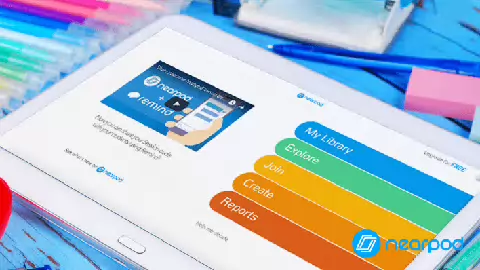 Een online hoorcollege ontwikkelen waarbij er ook ruimte is voor interactie. Door middel van het opnemen van meerdere pauzemomenten en concrete stellingen in het online hoorcollege, is het mogelijk om interactie te bereiken.
Een online hoorcollege ontwikkelen waarbij er ook ruimte is voor interactie. Door middel van het opnemen van meerdere pauzemomenten en concrete stellingen in het online hoorcollege, is het mogelijk om interactie te bereiken.Mijn doel
Interactie, de student geïnteresseerd houden en ze voldoende ruimte geven voor inbreng.Wat heb ik gedaan
Ik heb mijn verhaal verteld en daarnaast de studenten ook m.b.v. Nearpod een quiz laten maken.
Dit is een tool waarmee je makkelijk een presentatie inclusief quiz/poll kunt maken.Mijn ervaring
Over het algemeen was dit voor mij een goede ervaring maar het is wel een uitdaging om tijdens een online hoorcollege, naast een PowerPointpresentatie ook nog een extra tool in te zetten.
Ook voor studenten betekent dit extra handelingen omdat ze in meerdere schermen actief moeten zijn. Dit werkt niet heel prettig.
Daarnaast wordt de interesse naarmate de quiz vordert, minder.
De tool kan maar een maximum van 40 studenten aan. Dit wist ik van te voren niet, dus daar dient ook rekening mee gehouden te worden.In het algemeen werd het hoorcollege positief ervaren en vonden de studenten het prettig dat er veel voorbeelden met betrekking tot de theorie werden gegeven.
Zelf aan de slag
Nearpod is laagdrempelig en het biedt veel verschillende werkvormen aan. Je moet wel opletten dat het niet te technisch wordt. Mij hielp het dat ik een extra scherm had om zo het overzicht van de verschillende tools te kunnen behouden.Nearpod openen; www.nearpod.com
En als je vragen hebt
Je kunt mij bereiken via m.vangent@fontys.nl -
Online lessen in MS Teams
Riny Ortmans, docent bij de opleiding Sportkunde, 19 mei 2020
Online lessen in MS Teams
 Riny heeft gewerkt met de “Instructie online assessment via MS Teams” om zowel groepen als individuele studenten te beoordelen. Zij deelt graag haar ervaringen en haar leermomenten met je.
Riny heeft gewerkt met de “Instructie online assessment via MS Teams” om zowel groepen als individuele studenten te beoordelen. Zij deelt graag haar ervaringen en haar leermomenten met je. Figuur 1: Stappenplan CASI
Figuur 1: Stappenplan CASI
Wat is het blokdoel?
4e-jaarsstudenten kunnen aan de hand van de stappen van het Communicatieve Activatie Strategie Instrument (CASI model) een communicatiestrategie ontwikkelen voor leesstijlcampagnes voor grotere doelgroepen. Hierbij kunnen de studenten hun kennis over gedragsverandering toepassen om tot de juiste strategie te komen om zo de doelgroep te stimuleren tot gedragsverandering. Dit valt onder het blok “Het ontwikkelen van communicatiestrategie”. De lessen en de toetsing daarvoor moeten van klassikale lessen vormgegeven worden naar online lessen. Deze Best Practice gaat over de toetsing (Performance assessment).
Wat heb ik gedaan?
Er is veel afstemming geweest tussen de toetsverantwoordelijke (vanuit de toetscommissie binnen Sportkunde), de
coördinator van het blok en de betrokken docenten geweest om tot een juiste kwalitatieve vertaling van les en toetsing naar online onderwijs te komen. De toetsing is gericht op een online eindperformance assessment van 1 uur.De online toetsprocedure is daarvoor grotendeels aangepast vanuit de ‘normale’ toetsprocedure zoals die vanuit de toetscommissie word aangereikt. Zoals er ook afstemming tussen de assessoren moest plaatsvinden,moest er ook in de communicatie naar studenten toe veel afgestemd moest worden.
Waaruit bestaat het performance assessment?
Het performance assessment bestaat uit een groepspresentatie en een individuele beoordeling. Vervolgens volgt hier een individuele beoordeling uit.
1: De groepspresentatie wordt gepresenteerd door 1 groepslid (3 - 4 studenten per groep) en moet voldoen aan de criteria behorende bij doorlopen stappen (zie fig.1) om de campagne op te zetten. Tijdens deze presentatie heeft alleen de presentator de microfoon aan staan (overige studenten en assessoren hebben wel de camera aan (= verplicht). Na de presentatie van 20 minuten is er een ‘pauze’ van 10 minuten zodat de 2 assessoren de relevante vragen voor de
individuele student kunnen voorbereiden. In de praktijk betekende dit dat de 2 assessoren via een ander MS team video call overleg plegen over de bevindingen. Hierna loggen de assessoren weer op dezelfde manier in als bij aanvang van het
assessment.2: De individuele beoordeling vind plaats tijdens het performance assessment. Eén assessor stelt de vragen aan de student. De naam van de student wordt genoemd en alleen de betreffende student en assessor hebben de microfoon aan staan, de overige leden hebben de microfoon uitstaan.
Voor het performance assessment in zijn geheel is 1 uur ingepland.

Wat zijn de concrete aanpassingen die nodig zijn om de toetsprocedure online te maken?
Een week voor de officiële toets hebben wij m.b.v. 4 studenten het online performance assessment getest om de toetsprocedure en de uitwerking daarvan te kunnen checken. Dit online proefassessment hebben wij opgenomen en AVG proof gedeeld met alle studenten van dit blok. Ook kregen de studenten nog een verslag met inhoudelijke feedbackpunten. Dit werd als zeer waardevol door studenten ervaren (en leerzaam voor de docenten).
Vooraf aan het proefassessment hebben wij de online toetsprocedure aangereikt door de toetscommissie aan die 4 studenten doorgestuurd zodat zij zich daarop konden inlezen. De afspraak was ook dat de docenten dat proefassessment met die 4 studenten zouden nabespreken hoe zij het ervaren hebben en wat zij prettig zouden vinden. Ook dit werd via het verslag gedeeld met alle studenten.
De assessments zelf zijn niet opgenomen omdat we tijdens de assessments met 2 assessoren waren en de situatie niet anders was dan de assessments op locatie.
Wat is mijn eigen ervaring?
Ik ben erg tevreden en toch ook wel trots op hetgeen wat we als team (zowel docenten als studenten) bereikt hebben in een korte tijd. Zeker ook omdat de manier van toetsen en onderwijs voor de eerste keer plaatsvond wegens aangepast curriculum. De meest succesvolle factoren die voor een succesvol performance assessment hebben gezorgd zijn tijdens:
- Voorbereiding toets: Snelle schakeling tussen coördinator, toetsverantwoordelijke en docent, open communicatie naar studenten en vragen van studenten onderling bespreken en het testen van het online performance assessment een week voor aanvang van de officiële toets. Duidelijke online leeromgeving voor studenten en docenten incl. video proefassessment en bijbehorende inhoudelijke tips.
- Uitvoering toets: microfoon alleen aan door student en vooraf afgesproken assessor, er waren vooraf duidelijke afspraken gemaakt door de assessoren (1 assessor aan het woord, de ander zegt/ vraagt dan niets), 10 minuten ‘pauze’ heeft hierbij geholpen voor afstemming tussen assessoren. De techniek (internetverbinding en camera’s/ microfoon) werkte prima mee.
- Afronding toets: bevindingen direct nabespreken door assessoren
De verbeter factoren zijn:
- Voorbereiding toets: meer tijd per assessment inlassen. Online toetsen vraag meer overleg (voorbereiding en invullen rubric) door assessoren, 15 minuten presenteren bleek te kort. Na het proefassessment hebben we dit aangepast voor het officiële toetsmoment. Verder zijn voor deze toets geen aanpassingen gedaan in de toetsprocedure.
- Uitvoering toets: minder doorvragen na individuele vragenronde. Ervoor zorgen dat er geen studenten samen vanuit thuis deelnemen aan het online assessment.
- Afronding toets: meer tijd inlassen om de rubric in te vullen.
Wil je zelf aan de slag?
Tips; communicatie naar studenten toe op verschillende manieren uitzetten, ook op verschillende momenten herhalingen in de communicatie laten plaatsvinden. Dit zowel tijdens de lessen voorafgaande aan de online toetsing, waarbij we elke keer aan hebben gegeven dat studenten de online toetsprocedure door moesten lezen.
Wat wij graag in de toetsprocedure aan willen passen is dat het duidelijk is voor de studenten dat ze tijdens een performance assessment allemaal apart moeten zitten. Bij een groepje van drie studenten zaten twee studenten samen in een ruimte en één student zat alleen. Dit voelde voor ons niet helemaal eerlijk naar de student die alleen zat.
Hoewel het online afnemen van de performance assessments leerzaam was en goed is verlopen, zou ik volgend jaar er toch voor kiezen om de assessments weer face to face te geven. Het is persoonlijker en bovendien kost het erg veel energie om 13 online assessments van 1 uur te beoordelen. Studenten geven ook aan dat ze het contact onderling missen.
En als ik nog vragen heb?
Vragen kun je stellen aan Vivian Backerra (v.backerra@fontys.nl)Fontys biedt MS Teams aan. Je kunt er via een webversie in werken, maar je kunt ook de app daarvoor downloaden;
https://www.microsoft.com/nl-nl/microsoft-365/microsoft-teams/download-appIn de app heb je meer mogelijkheden tot je beschikking dan in de webversie.
-
Online onderwijs inrichten voor de Sporthogeschool
Esther Donkers-Verhoeven, Docent Sporthogeschool Esther Donkers-Verhoeven, Docent Sporthogeschool, 19 mei 2020
Online onderwijs inrichten voor de Sporthogeschool
Zo richten wij ons online onderwijs in.
Voor onze eerstejaars hebben we een volledig online lesontwerp gemaakt. We zijn dat nu aan het uitvoeren en krijgen enthousiaste reacties. We hebben als basis digitale hoorcolleges met experts (docenten, maar ook gastdocenten van buiten de opleiding) en het verwerken van opdrachten in kleine groepen studenten.
Mijn doel
Wij wilden voor onze eerstejaars het online leerproces optimaliseren. Voor ons zijn de colleges van de experts en de verwerking van de opdrachten in eigen klas in kleine groepen de vaste factoren en die blijven gewoon gehandhaafd in onze online opzet. We gebruiken hiervoor MS Teams.
Wat heb ik gedaan
Onze lessen worden volgens een vaste structuur opgezet. We hebben een eigen kanaal in Teams, dat onderverdeeld is een algemeen gedeelte dat voor alle leden toegankelijk is. Er is een gedeelte voor klassen (afgesloten kanalen) waaraan vaste docenten zijn gekoppeld, zodat het voor de studenten duidelijk is wie hun eerste aanspreekpunt is. Daarnaast hebben we ook een afgesloten kanaal voor docenten, waarin we overleggen. Ten slotte is er een kanaal waarin studenten vragen kunnen stellen en waar zowel studenten als docenten kunnen reageren (meer een forum).
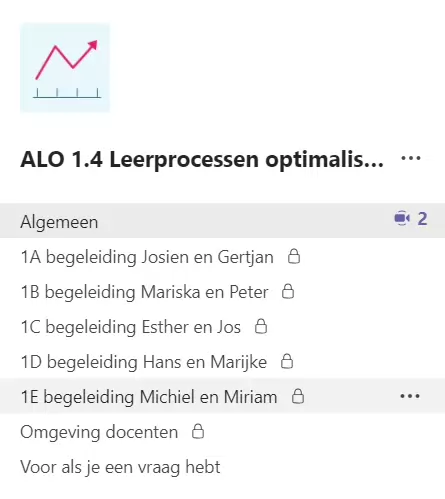
Binnen het Algemene kanaal geven we de colleges. Iedere student die in dit kanaal zit wordt hiervoor uitgenodigd, zo krijgt ook iedereen die deel neemt dezelfde informatie. De colleges worden gegeven door een docent en een sidekick. Deze beantwoord de vragen via de chat of stelt namens de student op een passend moment de vraag aan de docent. Zo blijven colleges rustig en overzichtelijk.
Na het college gaan studenten in kleine groepjes aan de slag met verwerkingsopdrachten. Deze groepjes (3 tot max 4) worden vooraf gepubliceerd in de klassenomgeving. Studenten nemen onderling contact met elkaar op om de verwerkingsopdrachten te maken. De groepssamenstelling wisselt, ook voor de sociale factor, af. Studenten gaven namelijk in de evaluaties aan dat ze elkaar in de klas missen. De studenten werken de verwerkingsopdrachten samen in groepjes uit. Daarna is er een terugkoppelingsmoment in de klassenomgeving.De docent gaat per groepje na of het maken van de verwerkingsopdrachten is gelukt. Aan de hand van de docentenhandleiding gemaakt door de expert kunnen de verwerkingsopdrachten in de klas besproken worden. Ook worden er proeftoetsjes aangeboden. Op basis van deze bijeenkomst wordt in beeld gebracht wat studenten nog lastig vinden. De begeleidende docent geeft dat door aan de expert die vervolgens in het Algemene kanaal nog een centrale terugkoppeling verzorgd.
Ten slotte gaan we terug naar het Algemene kanaal en houden we een terugkoppeling op de nodige punten. Studenten hoeven niets in te leveren (op het eindproduct na) en tussenopdrachten worden klassikaal besproken onder leiding van de docent. We nemen standaard alles op, zodat collega’s en studenten die er niet bij waren het nog terug kunnen kijken.
Mijn ervaring
Studenten hebben nu behoefte aan een duidelijke structuur en aan contact met klasgenoten en dat biedt deze opzet. De studenten zelf zijn ook heel enthousiast, het is online veel zichtbaarder of je wel of niet hard werkt of veel bijdraagt en dat vinden ze prettig.
Ook ons valt op dat studenten zo juist harder werken! De opkomst en betrokkenheid is heel goed, zowel bij de colleges als bij de verwerkingsopdrachten. Je moet het college ook echt volgen om de verwerkingsopdrachten te kunnen doen. Studenten melden zich dan ook netjes af als ze niet kunnen.
Wij zelf ervaren het als een prettige werkwijze en vinden vooral de korte lijntjes heel fijn.
Zelf aan de slag
Voor het inrichten van de kanalen gebruiken we MS Teams. Teams heeft ook een opnamefunctie die wij bijna overal voor gebruiken.
En als je nog vragen hebt?
Dan kun je me bellen op 08850-70763 (ma-di-wo-do).
-
Online toetsafname met MS Teams en MyMediasite
Karel Langendonck, docent natuurkunde Fontys Lerarenopleiding Tilburg
Online toetsafname met MS Teams en MyMediasite
 We laten studenten (groepen van maximaal 15-20 studenten) een kennistoets individueel met pen en papier thuis maken. Tijdens het maken van de toets zijn de studenten zichtbaar en hoorbaar via MS Teams en wordt er een opname gemaakt met MyMediasite. Wanneer de studenten klaar zijn met de toets, fotograferen ze de uitwerkingen en leveren deze per mail in.
We laten studenten (groepen van maximaal 15-20 studenten) een kennistoets individueel met pen en papier thuis maken. Tijdens het maken van de toets zijn de studenten zichtbaar en hoorbaar via MS Teams en wordt er een opname gemaakt met MyMediasite. Wanneer de studenten klaar zijn met de toets, fotograferen ze de uitwerkingen en leveren deze per mail in.Mijn doel
We wilden online een kennistoets afnemen. De betrouwbaarheid van de toets diende gegarandeerd te zijn en de afname fraudevrij. Het belangrijkste doel was om studievertraging bij studenten zoveel mogelijk te voorkomen bij toetsing waar een alternatieve toetsvorm moeilijk is vorm te geven.
Wat heb ik gedaan/didactische werkvormen
Het afnemen van kennistoetsen bleek een flinke uitdaging te zijn met de onmogelijkheid de toets af te nemen binnen het instituut. Om studievertraging bij studenten toch zoveel mogelijk te voorkomen, zijn we op zoek gegaan naar een alternatief.
We hebben naar een alternatief gezocht voor de afname en hebben gekozen voor surveillance bij de toets via MS Teams en het opnemen van het beeldscherm van de student met de tool MyMediasite.
Om de afname succesvol te laten verlopen, is er een procedure overlegd bij de examencommissie. Deze procedure is opgesteld door de leden van de examencommissie van de opleidingen natuurkunde en scheikunde en daar geaccordeerd. Kort komt het er op neer dat de docent een toetsmoment aanmaakt in MS Teams en de studenten hier, gebruik maken van hun telefoon, op inbellen. De telefoon plaatst de student naast zich, waardoor de docent in staat is de student en zijn/haar werkplek te zien en te horen tijdens het maken van de toets. Ook belt de student in via de laptop. Hiermee kan tijdens de toets gecommuniceerd worden met de docent bij eventuele calamiteiten. Communicatie vindt daarbij plaats via de chatfunctie.
Vooraf vindt er per student een controle plaats of voldaan is aan de gestelde voorwaarden (o.a. juist beeld, werkend geluid, ID-kaart bij de hand). Als dit het geval is, wordt de toets aan de student opgestuurd via email en kan de student starten met de uitwerking. Tevens wordt op dit moment door de student de desktop-opname gestart. De docent kan de student voortdurend zien en horen en kan bij vermoedens van eventuele fraude hierop ingrijpen. Achteraf kan de desktop-opname gebruikt worden om te controleren of de student inderdaad uitsluitend het tentamen en eventueel toegestane hulpmiddelen in beeld heeft gehad. Deze controle wordt slechts uitgevoerd bij vermoeden van fraude. Op de werkplek heeft de student alleen blanco papier (of een vooraf toegestuurd antwoordblad) liggen en eventueel toegestane hulpmiddelen (zoals een BiNaS-tabellenboek en een rekenmachine).
Op het moment dat de student klaar is met de toets geeft hij/zij dit aan via de chat. De docent staat de student dan toe foto’s te maken van de uitwerkingen (hierbij verlaat de student de vergadering via MS Teams, de telefoon is immers nodig voor het maken van de foto’s) en toe te sturen aan de docent per mail. De student heeft hiervoor een kwartier de tijd. Op het moment dat door de docent wordt aangegeven dat de uitwerking van het tentamen binnen is, kan de student de opname van zijn/haar scherm stoppen en de vergadering verlaten.
Mijn ervaringen (zowel van docent als student)
De ervaringen vanuit zowel student- als docentoogpunt zijn positief. De te hanteren procedure is erg uitgebreid en dient strak doorlopen te worden. Het levert wel spanning op als de techniek niet geheel werkt zoals zou moeten. Met de studenten wordt echter vooraf de afspraak gemaakt dat zij zondermeer de toets volledig afmaken en inleveren, ook bij technische problemen tijdens de afname. Later kan door de opleiding dan bekeken worden wat de mogelijkheden zijn in het toch beoordelen van de toets. Tevens neemt deze afspraak een stuk spanning weg bij de student en kan hij/zij zich richten op het maken van de toets. Studenten geven wel aan zich bekeken te voelen (maar is dit tijdens een afname op locatie ook niet zo?), maar waarderen het feit dat op deze manier een stuk studievertraging voorkomen kan worden. Over eventuele privacy-schending zijn vanuit studenten geen opmerkingen gekomen.Gebruikte tools
- MS Teams op telefoon voor webcam en microfoon
- MS Teams op desktop voor communicatie via de chat
- MYMediasite desktop recorder van Fontys
Tips voor docenten, die hiermee aan de slag willen?
De werkwijze is erg laagdrempelig en eenvoudig in gebruik. De gehanteerde tools zijn bekend bij de studenten en dat geeft een flink stuk rust. Wel is het aan te bevelen om vooraf een strakke procedure naar de studenten te communiceren en deze ook strikt te hanteren. Tevens is het uitvoeren van een oefensessie een aanrader. Dit geeft duidelijkheid voor zowel student als docent.Ben je beschikbaar voor collega-docenten?
Ik ben beschikbaar via: k.langendonck@fontys.nl -
Online werkplekleren op afstand
Mandy Nolte, Programmamanager Partnership Fontys -Eindhoven Sport. 19 mei 2020
Online werkplekleren op afstand
 Online begeleiden van studenten Sportkunde:
Online begeleiden van studenten Sportkunde:
Partnership Fontys - Eindhoven Sport.Mijn doel
Ons doel is om betrokkenheid te houden bij 1ste, 2e en 3e-jaarsstudenten nu we ze niet meer fysiek in de klas ontmoeten. Dit doen we in samenwerking met 2 programmamanagers, 4e-jaarsstudent SK en Eindhoven Sport.Wat hebben we gedaan
Allereerst hebben de programmamanagers en de 4e-jaarsstudenten de werkplekken benaderd waar de 1ste- en 2e-jaarsstudenten stage zouden gaan lopen. We hebben ze gevraagd wat ze onze studenten zouden kunnen bieden, en hoe ze de studenten (in de corona-tijd) kunnen gaan begeleiden. Van daar uit hebben we een inventarisatie gemaakt van de studiebelasting.
Heel veel werkplekken gaven aan dat ze voldoende mogelijkheden hadden voor de stage, vooral in het basisonderwijs en bij Vitalis. Maar helaas zijn er ook een aantal opdrachten komen te vervallen.
In samenspraak met Eindhoven Sport hebben we daarom 4 casusopdrachten uitgeschreven;
- op basis van kinderen,
- op basis van volwassenen die veel zitten en dus sedentair gedrag vertonen,
- op basis van ouderen,·
- en mensen met een grote afstand tot de arbeidsmarkt.
In samenwerking met de gemeente Eindhoven hebben we besloten om de casus te richten tot ouderen.
De studenten kregen de opdracht om een plan te schrijven over hoe we ouderen op afstand in beweging kunnen krijgen. Het is een grote opdracht en de studenten zijn daar op dit moment nog mee bezig. Inmiddels is de opdracht uitgebreid naar de manier waarop we ouderen, met in acht name van de regels van het RIVM, 1.5 meter afstand) op een veilige en verantwoorde manier aan het bewegen kunnen krijgen.
Samen met 4e-jaarsstudenten hebben we contact met de studenten die stage lopen.
Op dinsdag en donderdag hebben we in MS Teams een dagopstart met alle studenten die op die dag stage lopen. We indiceren dan hoe het met iedereen gaat en communiceren de belangrijke mededelingen. We gaan dan uit van wederzijds
verwachtingsmanagement; wie verwacht wat van wie en hoe kunnen we dat op de juiste manier met elkaar afstemmen?Daarnaast worden studenten geacht om vóór 17.00 uur op Google Drive van Eindhoven Sport een terugkoppeling te geven over wat ze die stagedag gedaan hebben. De 4e-jaarsstudent geeft daar dan feedback op zodat ze daar
de volgende stagedag weer mee verder kunnen. Tevens sturen de stagestudenten een kort mailtje naar de werkplekbegeleider met informatie over waar ze die dag mee bezig zijn geweest.We hebben ook wekelijks telefonisch contact met alle studenten omdat de dagopstart niet altijd laagdrempelig genoeg is om persoonlijke vragen en/of problemen te kunnen bespreken.
Omdat de ene student op zijn stageplaats wel heel veel kan doen en andere studenten bijna niets kunnen doen houden we ontwikkelingsgesprekken met de 1e-jaarsstudenten. Deze ontwikkelingsgesprekken zijn verplicht en zien we als een formatief moment waar de student o.a. zijn feedback uit kan halen.
We onderhouden ook nauw contact met de externe partijen om de stand van zaken bij te kunnen houden en snel en gericht te kunnen anticiperen op zaken die er spelen. Op die manier kunnen we met innovatieve ideeën komen over wat
wij de externe partijen te bieden hebben. Dus we zijn ook proactief aan de slag.Met de sportregisseurs van Eindhoven Sport hebben we nauw contact waardoor we heel goed en snel kunnen schakelen. De beoordelingen van jaar 1 zijn verschoven naar leerjaar 2, maar we willen de studenten dit jaar alvast toch
een stukje beoordeling kunnen geven. Daarvoor nemen we samen met de werkplekbegeleider de rubric door om te kunnen zien hoe de student op de werkplek functioneert.Mijn ervaring
De partners ervaren het samenwerken met studenten op deze manier over het algemeen als goed. We hebben er wel bij de studenten op aangedrongen dat zij proactief blijven in de contacten met de partner. Dit door o.a. de partner op
de hoogte te houden via de mail over waar ze mee bezig zijn, wat ze gedaan hebben op de werkplek.We merken dat de motivatie van studenten wel aan het dalen is en daarom hebben we een tussentijdse enquête uitgezet. Als vervolg daarop heeft een programmamanager samen met een 4e-jaarsstudent een 10 minutengesprek
met iedere 1ste jaarsstudent. Wat is zijn intrinsieke motivatie, waar loopt hij tegen aan, waar wil hij naar toe en hoe kunnen we vervallen opdrachten vervangen door aangepaste opdrachten?Studenten geven zelf aan dat hun motivatieverlies ook ontstaat doordat ze zien dat sommige klasgenoten (bijna) niets (kunnen) doen en zij daarentegen juist wel hard moeten werken.
Ook hebben de studenten die op basisscholen stage lopen vaak het gevoel dat ze voor “Bewegend leren” intensief bezig zijn geweest met lesvoorbereidingen en filmpjes maken, maar dat nu de scholen weer open gaan, ze het gevoel hebben dat daar niets mee gedaan wordt. Wij adviseren de studenten dat ze met de basisschool in gesprek kunnen gaan over wat de school dan zelf graag zou willen zien dat er gedaan/ontwikkeld wordt of als studenten zelf al ideeën hebben, ze dit bij de school aankaarten. Stagiaires bij Vitalis of sportverenigingen hebben dat gevoel juist niet, daar wordt wel dankbaar gebruik gemaakt van hun kennis en inzet.Studenten overzien nu nog niet wat de gevolgen zijn van het nu geen stage kunnen lopen. Ze beseffen niet dat de stage in het nieuwe schooljaar alsnog ingehaald zal moeten worden. Dit moet nog in het curriculum voor volgend jaar vastgelegd worden en zal dan met de studenten duidelijk gecommuniceerd gaan worden.
Zelf aan de slag
Probeer studenten te motiveren door ze verschillende opdrachten te laten doen die goed bij hun stage, maar zeker ook bij hen als persoon passen. Denk daarbij bijvoorbeeld aan het je verdiepen in revalidatie, het maken van een trainingsschema en daarbij een advies opstellen. Probeer zo’n opdracht ook aan het profiel aan te laten sluiten die de student denkt op te willen gaan. In dit geval was dat “Leefstijl en Bewegingscoach”.
Vooral door samenwerking met externen, zoals de gemeente Eindhoven en Beweging 40, waar studenten in groepjes aan een opdracht/casus kunnen werken, worden studenten weer gestimuleerd en gemotiveerd.
Laat studenten zelf met een plan van aanpak komen. Bijvoorbeeld een beweegplan. Als begeleider zijnde geef je feedback. Verwerken ze die feedback goed dan kunnen ze het plan gaan uitwerken. Op deze manier kun je meteen ook de kwaliteit van de opdrachten waarborgen.
Blijf vooral in contact met het werkveld. Wij hebben goede contacten met de sportregisseurs die studenten begeleiden met hun stage in de wijken. De sportregisseurs geven de studenten opdrachten waarvoor ze nu een plan kunnen gaan opstellen en dat later (als dat i.v.m. corona weer mogelijk is) in de wijk kunnen gaan uitvoeren.
Als laatste wordt geopperd dat het heel interessant kan zijn om alvast eens te kijken hoe je volgend jaar het onderwijs, met de ervaringen die je nu hebt en in overleg met de externen, blended kunt maken.
En als ik nog vragen heb?
Neem contact op met Mandy Nolte; m.nolte@fontys.nl of met Pim Hoefnagels; p.hoefnagels@fontys.nl
-
Presentaties in Nearpod gebruiken voor je digitale les
Marijke Trienekens, Trainer bij Mediatheek Moller, 15 juni 2020
Presentaties in Nearpod gebruiken voor je digitale les
 Voor de training Onderwijstools van Mediatheek Moller belichten we diverse tools die je voor je online onderwijs kunt gebruiken. Dit doen we ook aan de hand van een tool, namelijk Nearpod. Nearpod is bij uitstek een tool die je gemakkelijk voor een online les kunt inzetten.
Voor de training Onderwijstools van Mediatheek Moller belichten we diverse tools die je voor je online onderwijs kunt gebruiken. Dit doen we ook aan de hand van een tool, namelijk Nearpod. Nearpod is bij uitstek een tool die je gemakkelijk voor een online les kunt inzetten.Mijn doel
Het is de bedoeling dat studenten van met name de lerarenopleiding kennis maken met allerlei verschillende tools. Daarvoor hebben we een presentatie in Nearpod gemaakt, die studenten eventueel plaatsonafhankelijk kunnen volgen. In Nearpod is het mogelijk om allerlei activerende opdrachten toe te voegen aan je presentatie, waardoor deze dynamischer en actiever wordt. De resultaten van studenten kun je monitoren binnen de tool.
Wat heb ik gedaan
Als docent moet je een (gratis) inlog aanmaken voor Nearpod. Je studenten hoeven dat niet, zij kunnen inloggen met een code die ze van jou krijgen als je de presentatie ‘live’ zet. Als je inlogt op Nearpod kun je een nieuwe presentatie maken door op + te klikken. Dan kun je slides toevoegen. Dit kunnen gewone tekstslides zijn zoals je die kent van PowerPoint (je kunt je PowerPoints ook uploaden), maar ook slides die Nearpod aanbiedt bv. met video’s, audio of 3D objecten. Daarnaast kun je ook webcontent toevoegen of activities. Wij werken vooral met de activities; met de poll kun je meningen inventariseren, met een quiz de kennis testen. Maar dit laatste kan ook door bv. een matching pairs te maken. Dan moeten studenten 2 afbeeldingen of teksten bij elkaar zoeken. Op die manier kun je gemakkelijk testen of ze de stof begrepen hebben. Deze activiteiten komen dan in je eigen presentatie te staan. Als docent zie je de resultaten van studenten terug op je scherm en daar kan je dan weer op in spelen tijdens je les.
Je kunt Nearpod niet gebruiken om online college te geven, je kunt niet binnen het programma live praten. Daarvoor heb je een ander programma nodig zoals MS Teams. Ik start de les op via Teams en zet van te voren de Nearpod klaar. Ik vraag studenten de code in te voeren en dan kunnen zij meekijken met de slides waarbij ik mijn verhaal hou. Ook kunnen ze de opdrachten maken. Af en toe moet je de studenten terug roepen naar Teams, bijvoorbeeld als je een website wilt laten zien via je gedeelde scherm. Je moet gedurende de les dus goed aan je studenten aangeven waar ze moeten kijken; in hun eigen Nearpod of in jouw gedeelde scherm.
Mijn ervaring
Studenten zijn vaak onder de indruk van de mogelijkheden die Nearpod biedt, wat dat betreft is er voor ieder wat wils. Nearpod zelf blijft ook telkens nieuwe content toevoegen; zo zijn ze op het moment bezig met de uitbreiding van Virtual reality en 3D-modellen. Ik vind Nearpod zelf een prettige tool om mee te werken omdat je het op allerlei manieren in kan zetten. Je kunt het gebruiken voor een hele lessenserie, of alleen om een aantal activiteiten te doen. Om het te combineren met live les geven via Teams is even wennen, maar als je het goed structureert kan het prima.
Zelf aan de slag
Nearpod is te vinden op www.nearpod.com, je kunt gaan voor een gratis of betaalde versie. Uiteraard heb je binnen de betaalde versie meer mogelijkheden om bv. lessen op te slaan. Het kost je natuurlijk wel even tijd om alle functies binnen de tool te doorgronden en mooie presentaties te maken, maar de resultaten mogen er zijn.
En als ik nog vragen heb?
Bij Mediatheek Moller werken diverse trainers die ook deze training onderwijstools geven. Je kunt contact opnemen met hen door te mailen naar mediatheekmollerworkshops@fontys.nl.
-
Powerpoint meets whiteboard
Geert-Jan Evers, docent werktuigbouwkunde augustus 2020, Fontys Hogeschool Engineering
Powerpoint meets whiteboard
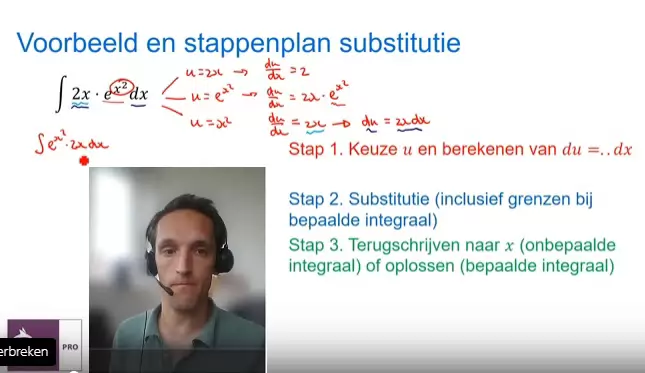
Tijdens fysieke lessen, combineerde ik vaak PowerPoints met bord-aantekeningen waarbij ik graag kleur inzet om structuur aan te brengen. Diezelfde strategie heb ik tijdens virtuele lessen aangehouden en verfijnd.
Opleiding
Opleiding Werktuigbouwkunde, eerstejaars
Mijn doel
Een les waarin wat gebeurt, daarin letten studenten beter op, althans, dat is mijn overtuiging. Het doel is om de dynamiek tijdens een fysieke les te laten terugkomen door stapsgewijs te creëren en opgaven samen op te lossen. PowerPoint dient als structuur en als informatiebak waar we informatie kunnen halen die nodig is om een opgave op te lossen.
Wat heb ik gedaan
Om ervoor te zorgen dat iedereen betrokken is bij de bijenkomst moet iedere deelnemer kort iets inbrengen. Meestal is dat een zin of woord op een vraag. De vraag deze keer was "Wanneer is voor jou deze bijeenkomst een succes?". Deze vraag heb ik vooraf gesteld met de opdracht dit te vangen in een beeld in de vorm van een foto. Tijdens de check-in mocht iedere deelnemer zijn/haar foto plaatsen met daarbij getypt één korte zin. Deze zin las iedere deelnemer even voor.
Didactische werkvorm die ik heb ingezet
Wat ik hierboven beschrijf, is het deel waarin ik klassikaal uitleg. In een les combineer ik dit de laatste tijd met 'break-out sessies' waar studenten naar een chatgroepje gaan (4 studenten per groep) om samen te werken. Ik spring als een sprinkhaan tussen groepen om studenten te helpen en om leerdoelen te controleren.Welke (additionele) tools/programma’s heb je gebruikt? Beschrijf deze kort, inclusief hun doel.
- PowerPoint: presentaties herzien en meer leegte creëren.
- Teams: om op te nemen/ om chatgroepjes aan te maken waar studenten.
- Auto hotkey: via dit programma kan je shortcuts toevoegen zodat je met een knop op een door jou gekozen toets (bv. 1,2, 3...) kan schakelen tussen door jou gekozen kleuren (mail mij voor het script).
- Tekentablet.
Mijn ervaringen
Het is fijn om de werkwijze die je jezelf eigen hebt gemaakt en de PowerPoints die een basis vormen tijdens fysieke lessen te kunnen gebruiken voor online lessen. Het is noodzakelijk om efficiënt met de tijd om te gaan en dit was voor mij een kleine stap om te zetten om vervolgens wel effectief les te geven. Het werken in PowerPoint bevalt omdat je van alles kan 'klaarzetten' en omdat je snel kan schakelen tussen verschillende aantekeningen die je tijdens de les al gemaakt hebt. Ook kan je de PowerPoint inclusief aantekeningen opslaan als aanvullend naslagwerk voor de studenten.
De reacties van de studenten
Studenten waren er enthousiast over. Een aantal studenten, die ik niet ken, namen de moeite om per mail hun waardering te tonen:
“U zult mij wellicht niet kennen want ik heb nooit fysiek les van u gehad. Ik wilde u toch even mailen om te bedanken voor de samenvatting video's van MR2T2 en WI2T1! Hoe de lessen zijn opgebouwd en worden gegeven via Microsoft Teams vind ik echt top, en dat mag gezegd worden vind ik. Menig leraar zouden hier een voorbeeld aan kunnen nemen.”
Waar zijn de gebruikte tools te vinden?
Auto hotkey: https://www.autohotkey.com/
Tips voor andere docenten, die hiermee willen werken?
Als PowerPoints al een onderdeel vormden hoe je les gaf, is dit een vrij kleine stap om meer dynamiek in je les te krijgen.
Ben je beschikbaar voor collega-docenten?
Mail/ chat/ bel alsjeblieft voor vragen! g.evers@fontys.nl
-
Samen leren voor de toets
Annemarie van den Broek, Docent Fontys hogeschool Kind en Educatie, 15 mei 2020
Samen leren voor de toets

Studenten hebben bij ons nog een tweetal kennistoetsen in de opleiding. Dit zijn voortgangstoetsen waarbij we 4 keer per jaar de kennisbasis van een hele fase toetsen. Het gaat dus om veel toetsstof. Door de coronacrisis is onduidelijk wanneer de toetsen plaats kunnen vinden, dus de motivatie om te leren voor de toets is minimaal. Omdat de stage tijdelijk weg valt hebben studenten wel meer tijd om te leren. Studenten hebben zelf besloten om voor elkaar oefentoetsen te gaan maken om elkaar te motiveren en het leren doeltreffender en leuker te maken.
Mijn doel
Doelgroep; studenten van de PABO (lerarenopleiding basisonderwijs)
Studenten willen samen met docent bereiken dat het leren voor de toets niet helemaal naar de achtergrond verdwijnt en tegelijkertijd het leren voor de toets doeltreffender en 'leuker' te maken.Wat heb ik gedaan
Studenten hebben in een online tutorbijeenkomst (begeleider met ongeveer 17 studenten) het besluit genomen om dit samen op te pakken. De toetsstof is verdeeld over de studenten en zij bedenken bij hun eigen gedeelte minimaal 10 toetsvragen. We hebben een deadline afgesproken en één student heeft de vragen in een online toetstool gezet. Daarna hebben we elkaar in teams ontmoet. Eén student heeft het scherm met de quiz (via de toetstool) gedeeld en de andere deelnemers hebben op hun telefoon de antwoorden ingevuld. We hebben de antwoorden waar vragen over waren besproken.Mijn ervaring
Ik heb als begeleider ook meegedaan met het maken van de toetsvragen en de online oefentoetsen. Allereerst om ervaring op te doen, maar daarnaast was het ook een welkome afwisseling.
Het maken van de vragen is een goede manier om actief met de kennis uit de literatuur aan de slag te gaan. Je moet de stof goed bestuderen en een goede vraag maken (niet te moeilijk, niet te makkelijk, eenduidig) is best moeilijk. Bij het samen maken van de oefentoets / quiz bespraken we de antwoorden, waarom iemand de vraag goed of fout had en wat er moeilijk was aan de vraag. Zo waren we intensief met de kennis bezig en probeerden we het echt te doorgronden. We merkten dat degene die de toetsvraag had gemaakt, vaak heel goede uitleg kon geven over de vraag, maar beter nog, over het antwoord. Eigenlijk kon ik gewoon achteruit gaan zitten en genieten hoe intensief studenten met de stof bezig waren.Studenten gaven aan dit een fijne manier van leren te vinden. Ze werden gemotiveerd om met de kennis aan de slag te gaan, waren actief met de stof bezig en ook het online moment waarop we de oefentoets samen maakten was motiverend. Er zit een spelelement in, dus het is een uitdaging om een “high score” te halen, maar ook het samen bespreken van de vragen en antwoorden is heel zinvol. De stof krijg meer betekenis en ze kunnen er hun eigen taal een betekenis aan geven.
De kracht van dit voorbeeld is dat het idee en initiatief uit de studenten zelf komt:
“Hoe maken we het leren voor de toets aantrekkelijk en hoe kunnen we elkaar hierin motiveren?”.
Zelf ben ik geen voorstander van kennistoetsen. Het wordt vaak een “moetje”; het gaat niet meer om de kennis die in de toets zit, maar om hoe je zo snel mogelijk de toets kunt halen. Sommige studenten kunnen er goed mee uit de voeten, voor anderen is het heel frustrerend en demotiverend omdat deze vorm van leren (lees; reproduceren) niet goed bij ze past. Ook is de vraag altijd hoe diepgaand studenten de kennis uit de kennistoetsen daadwerkelijk in zich opnemen. Toch zitten er soms kennistoetsen in het curriculum van de opleiding. Soms vanwege landelijke verplichtingen en soms omdat we nog geen betere alternatieven hebben om de groei in kennis van de student zichtbaar te maken. Als je dan toch een kennistoets moet geven, is dit een aantrekkelijke manier om met de kennis van de toetsen actief aan de slag te gaan. Het vraagt ook inspanning van studenten, goede afspraken en iemand die alle vragen wil verzamelen en in quiztool plaatsen. Dit werk kun je ook nog spreiden door ieder een kleine quiz over een hoofdstuk of artikel te laten maken.Voor mij is dit weer een bevestiging dat wanneer de regie en eigenaarschap bij studenten zelf ligt, ze heel veel kunnen. Bovendien leidt dit ook vaak tot betere resultaten.
Zelf aan de slag
We hebben met Kahoot (https://kahoot.com/) gewerkt, maar het kan bijv. ook met Quizziz (https://quizizz.com/). Dit zijn online quiztools waar je vragen invult en waar je dan een groep mensen voor kunt uitnodigen. Voordeel is dat niet iedereen een account hoeft te maken, waardoor je ook niet meteen met privacykwesties te maken krijgt (AVG proof). Er zijn gratis versies, waar al veel goede opties beschikbaar in zijn en waar je voor verschillende quizvormen kunt kiezen.En als je nog vragen hebt
Je kunt altijd contact met me opnemen via teams of mail: a.vandenbroek-ab@fontys.nl. -
Samen (online) spelen = samen leren
Gertie Proctor-Tagage, docent bij LM IFBM, 14 april 2020
Samen (online) spelen = samen leren

Ik zet online spelletjes in om leerstof te laten automatiseren bij de studenten.
Mijn doel
Ik wilde onregelmatige werkwoorden automatiseren bij de studenten. Het meteen uit het hoofd leren van deze werkwoorden lukte vaak niet. Via een spelvorm komt er meer binnen en blijft het beter hangen.Wat heb ik gedaan
Tijdens een klas Nederlands (2 jaar) heb ik geprobeerd door allerlei tools, de onregelmatige werkwoorden op afstand aan te leren aan de studenten. Via Flipping the Classroom zet ik eerst informatie uit met een PowerPoint. Daarna ga ik met de studenten via MS Teams een memoryspel spelen, ook weer met onregelmatige werkwoorden. Omdat de groep bestaat uit 5 personen is het samen spelen van het memoryspel te verwezenlijken. Ik luister als docent mee, maar laat de studenten het spel samen spelen. Ik maak aantekeningen en deel deze na afloop.Didactische werkvorm die ik heb ingezetIk heb spelletjes ingezet als werkvorm. De tools die ik heb gebruikt zijn: MS Teams, PowerPoint en Internet.
Mijn ervaringen
Het is praktisch af en toe lastig, omdat internet het regelmatig laat afweten. Ik zet voor de les allerlei zaken klaar en je hoopt dat er internet dan stabiel blijft, anders is niets zichtbaar. Als het niet lukt, dan geef ik de spelletjes als huiswerk op.De reacties van de studenten
De studenten zijn erg positief en vragen elke keer of ze weer een spelletje kunnen spelen. Vooral de variatie van spelletjes vinden ze prettig. Elke groep speelt 1 per week spelletjes op deze manier.Waar zijn de gebruikte tools te vinden?
Via Google vind je veel gratis online spelletjes. Ik heb gezocht op woordzoeker en kwam uit op: Match The Memory.Check voor tools die je kunt/ mag gebruiken ook: https://connect.fontys.nl/diensten/IT/Paginas/Welke-tools-kun-je-gebruiken.aspx
Tips voor andere docenten, die hiermee willen werken?
Je moet vooral durven nieuwe dingen uit te proberen! En proberen de lessen af te wisselen met deze activiteiten.En als je nog vragen hebt
Vragen en suggesties zijn van harte welkom via onderstaande mail:
g.proctortagage@fontys.nl -
Video in Onderwijs
Wilko van Dijk, docent opleiding Sportkunde, 19 mei 2020
Video in Onderwijs
 Deze Best Practices gaat over het werken met
Deze Best Practices gaat over het werken met
zelfgemaakte instructievideo’s en formatieve toetsen. Deze informatie geeft docenten de mogelijkheid om veel voorkomende fouten in de digitale les te
bespreken. Wilko legt uit hoe hij dit doet en wat tot nu toe zijn ervaringen hier mee zijn.Mijn doel
Het doel is om theorielessen in te richten met gebulp van video, verrijkt met een formatieve toets vragen, om voorkennis te activeren en kennisoverdracht voorafgaand aan- en verwerking tijdens de bijeenkomst te laten plaatsvinden.Wat heb ik gedaan
Tijdens een onderwijsbijeenkomst staat een thema centraal, dat aan de hand van een casus zal worden behandeld. Voorafgaand aan deze onderwijsbijeenkomst bekijken studenten een video en beantwoorden ze een aantal formatieve toets vragen. Deze video moet leiden tot activatie van de voorkennis, waardoor het bespreken van de casus bespoedigd wordt. De bespreking van de casus zal leiden tot inhoudelijke studievragen bij het thema. Studenten gaan op hun eigen wijze (individueel of in groepsverband) deze vragen uitwerken a.d.h.v. de aangereikte literatuur, beschikbare hoorcolleges of zelf gevonden bronnen. De informatie die voorkomt uit de formatieve toets vragen, kan gebruikt worden om studenten beter te coachen in het uitwerken van de casus en de studievragen.
De video die de studenten moeten bekijken is geplaatst op Microsoft Stream. Dit platform heeft een aantal handig functies. Zo is het mogelijk om in de beschrijving van de video tijdcodes te plaatsen waardoor het navigeren binnen de video makkelijk wordt. Daarnaast is het mogelijk om de video interactief te maken door een Microsoft Forms aan de video koppelen. Je kunt zelf bepalen op welk moment deze vragenlijst in de video zichtbaar wordt. Tot slot is het mogelijk om bij de video commentaar onder de video kunt plaatsen. Studenten kunnen dus ook vragen stellen of reacties plaatsen bij de video.
Mijn ervaring
Al enkele jaren werken we met video’s die de onderwijs bijeenkomsten ondersteunen. Echter maken we pas recent gebruik van (de combinatie van) Microsoft Forms en Microsoft Stream. De ervaring is dat studenten de video’s
voorafgaand aan de bijeenkomst allemaal bekijken en de vragen ook invullen. Dit geeft ons een mooi beeld voor het inhoudelijke deel van de les. Het gebruik van Stream en Forms bevalt positief. Beide apps zijn met elkaar
te integreren maar ook heel goed te koppelen aan Microsoft Teams.Zelf aan de slag
Er zijn diverse manieren om instructie video’s op te nemen. Van een screen recording tot een geproduceerde green screen video. Zelf kunt je vrij laagdrempelig video’s opnemen van je eigen desktop door gebruik te maken van
het binnen Fontys beschikbare platform Mediasite. Binnen dit pakket is gratis software beschikbaar om screen recording op te nemen. Je kunt ook kiezen voor andere softwarepakketten.Enkele tips:
- Zet video didactisch goed in
- Maak gebruik van bestaand materiaal dat ook ingezet kan en mag worden in het onderwijs. Als specifieke video’s niet bestaan, kun je overwegen om video’s zelf te maken.
- Laat video’s niet langer dan ±8 minuten duren
- Zorg voor goede audio
- Meer informatie over Mediasite; https://connect.fontys.nl/diensten/IT/mediasite
- Microsoft Sream en Microsoft Forms maken deel uit het van het Office 365 pakket
En als ik nog vragen heb? Mail; wilko.vandijk@fontys.nl
-
Zet Teams in voor groepswerk
Jana Machleid, docent aan de Fontys International Business School Venlo, 11 mei 2020
Zet Teams in voor groepswerk
 Veel van de lessen die ik geef, zijn in eerste instantie moeilijk om te zetten naar een online versie. Mijn lessen, zoals Sociale en Communicatieve vaardigheden, zijn zeer interactief en bestaan grotendeels uit groepswerk. Met MS Teams heb ik nu een formule gevonden waarin ik met name groepswerk online zoveel mogelijk kan voortzetten.
Veel van de lessen die ik geef, zijn in eerste instantie moeilijk om te zetten naar een online versie. Mijn lessen, zoals Sociale en Communicatieve vaardigheden, zijn zeer interactief en bestaan grotendeels uit groepswerk. Met MS Teams heb ik nu een formule gevonden waarin ik met name groepswerk online zoveel mogelijk kan voortzetten.Mijn doel
Natuurlijk wil ik dat studenten online dezelfde input krijgen als ze normaal gesproken offline ontvangen. Interactie is daarbij essentieel in mijn lessen. Dus ik wilde een manier vinden om die interactie aan te bieden, maar ook om die te organiseren. Niet alleen voor mijn lessen, maar ook voor het sociale aspect. Er zijn veel (buitenlandse) studenten die nu alleen zijn en het is fijn voor hen om veel online/sociale contacten te hebben.
Wat heb ik gedaan
Ik ben begonnen met kijken naar de mogelijkheden voor online groepswerk, want dat omvat de meeste van mijn lessen. Vanuit een educatief oogpunt worden de online lessen op dezelfde manier georganiseerd als offline. Studenten werken in groepen van 4 of 5 personen. Voordat het college begint, beoordeel ik of al mijn offline oefeningen ook online kunnen worden gedaan. Dit is niet altijd het geval. Als de lezing voor de hele groep begint, gebruik ik mijn PowerPoint die ik deel via Teams.Vooraf maak ik binnen Teams groepen aan voor de studenten. Afgezien van hen, kan niemand anders daar in. Na de presentatie en bijvoorbeeld een situatiebeschrijving of een casusvraag bespreken de studenten de casus in die kleinere groepen. Daar krijgen ze 5-15 minuten voor. Omdat ik de groepen heb gemaakt, kan ik me bij deze groepen aansluiten en op deze manier 'bezoeken' maken en luisteren hoe de studenten werken - alsof ik van groep naar groep in een klaslokaal loop.
Als het tijd is om terug te keren naar het hoofdkanaal met presentatie, kan ik iedereen uitnodigen om dit te doen door een bericht te geven aan @team (dat is de hele groep) in de chat. Dan verzamelt iedereen zich weer in het presentatiekanaal en bespreken we met de hele groep. Studenten kunnen dus wisselen tussen 2 Teamkanalen, kunnen de presentatie verlaten en vervolgens weer inbellen.
Een groepsgesprek met Teams is soms moeilijk; hoe meer mensen in de groep, hoe minder reactie je krijgt. Neem daarom meer de rol van moderator op je en spreek studenten bijvoorbeeld rechtstreeks bij naam aan. Of stel een gesloten vraag die iedereen via chat kan beantwoorden. Soms is dat lastig, omdat niet alle studenten een goede aansluiting of microfoon hebben. Tijdens het spreken demp ik de microfoons van studenten, maar dat kan natuurlijk niet tijdens een klassikale discussie. Studenten moeten soms gevraagd worden om hun microfoons te dempen na het beantwoorden van een vraag, maar dit is iets waar ze heel snel op ingespeeld zijn.
Voor theoretische uitleg gebruik ik ook regelmatig video's die ik zelf maak volgens het flipping the classroom principe. Mijn leerlingen moeten deze video's bekijken voordat de les begint. De les kan vervolgens worden gebruikt voor het werken aan praktische voorbeelden. Ik merk dat het voor sommige studenten moeilijk is om de discipline of misschien de voorwaarden daarvoor te hebben.
Mijn ervaring
Ik moet elke les opnieuw beoordelen vanuit het perspectief wat er op de "gebruikelijke" manier kan worden gedaan en wat er moet worden veranderd. Ik behandel nu sommige onderwerpen direct in de presentatie en niet langer als een opdracht. Ik merk ook dat groepswerk nu meer tijd kost, dus ik moet de hoeveelheid beperken. Daarom wil ik in de toekomst een blended versie van deze lezingen aanbieden. Studenten vinden de werkwijze zelf erg prettig, ze zijn blij dat alles door kan gaan.
Ga zelf aan de slag
Ik gebruik allerlei Teams-functies voor mijn lessen.
Ik zorg ervoor dat ik van tevoren de juiste groepen heb geregeld zodat we meteen aan de slag kunnen. Bij het maken van deze kanalen kies ik voor de instelling 'privé', zodat de studenten niet in andere groepen kunnen kijken en dus ook niet kunnen worden afgeleid.
Voor elke docent is het erg handig om tussen kanalen te wisselen - gewoon door lid te worden van het kanaal via de knop JOIN. Als je dat doet, wordt je vorige gesprek in de wacht gezet en kunt je er op elk moment weer aan deelnemen.
Ik gebruik graag het synoniem "ruimte" voor de kanalen, omdat het doet denken aan de "offline" situatie in de klas. Overschakelen naar een ander kanaal is als het verlaten van een kamer en naar een andere gaan.
En als je vragen hebt
Ik heb drie video's gemaakt die beschikbaar zijn via Microsoft Stream. Je kunt ze bekijken voor meer informatie.
Groepswerk in MS Teams: https://web.microsoftstream.com/video/03c654f0-c145-49f3-98bb-8d12b27d90a5MS Teams: goede hulp bij communicatie: https://web.microsoftstream.com/video/b08f11c0-fd39-4391-9239-b7531703439a
Video’s voor de les voor studenten opnemen: https://web.microsoftstream.com/video/cbe9d0ce-bbb6-4e9c-a6bb-2381e98d6097

